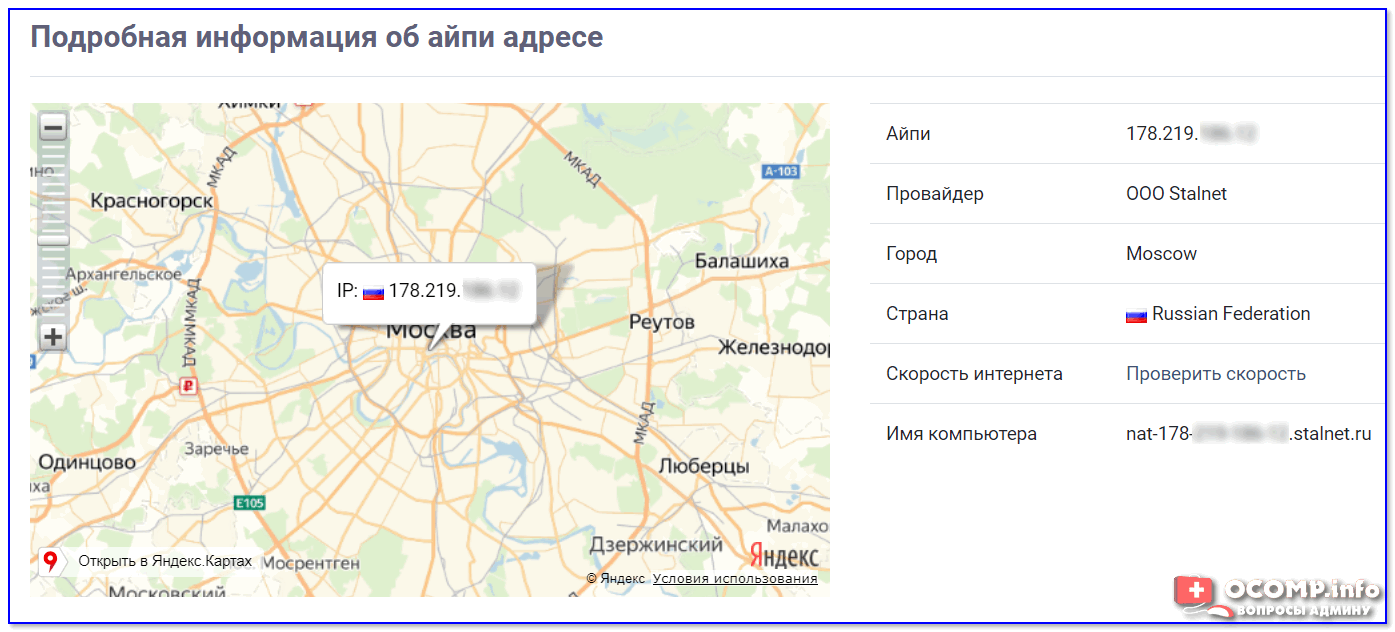Как узнать IP-адрес роутера TP-Link?
Эта статья подходит для:
TL-WR841N , Archer C55 , TL-WR1043N , Archer AX50 , Archer A2300 , Deco X60(1-pack) , Archer AX10 , TL-WR941N , Archer C5200 , Archer C50 , Deco X20 , Archer A2600 , Deco X20(1-pack) , Archer C59 , Archer AX90 , Archer C58 , TL-WR945N , TL-WR1045ND , TL-WR845N , Archer AX11000 , Archer C900 , Archer C3200 , TL-WR1043ND , TL-WR1042ND , TL-WR949N , Archer A6 , Archer A7 , Archer C3150 , TL-WR842N , Archer A5 , Archer C20 , TL-WR940N , Deco X60(2-pack) , Archer A9 , Archer C4000 , Deco M9 Plus , Archer C1900 , Archer C25 , TL-WR841ND , Archer C90 , Archer C3000 , Archer AX1500 , Archer A10 , Archer C7i , Archer C2600 , Archer C2700 , Archer A2200 , Deco S4 , Archer A2 , TL-WR1843ND , Archer A3000 , TL-WR2543ND , Archer AX3200 , TL-WR741N , TL-WR941HP , Archer AX6000 , TL-WR843N , TL-WR941ND , Deco M3 , Deco M5 , Deco M4 , TL-WR850N , Archer A20 , Archer A1200 , Deco P7 , Archer AX1800 , TL-WR847N , TL-WR841HP , Deco S4(2-pack) , Archer C2300 , Deco X20(2-pack) , Deco S4(3-pack) , Deco X20(3-pack) , Archer C60 , TL-WR150KIT , Archer C8 , Archer C9 , Archer C6 , Deco X60 , Archer C7 , Archer C20i , Archer C5400 , TL-WR741ND , Deco X60(3-pack) , TL-WR740N , Archer C1210 , Archer C1200 , TL-WR820N , TL-WR942N , Archer C58HP , Archer C5 , Deco S4(1-pack) , Archer AX20 , Archer C4 , Archer C2 , Archer AX3000 , Deco M5 Plus
Иногда вы не можете получить доступ к странице http://tplinkwifi. net для управления роутером TP-Link, и хотели бы получить доступ по IP-адресу роутера. Обычно IP-адрес роутера по умолчанию: http://192.168.0.1 или http://192.168.1.1 .
net для управления роутером TP-Link, и хотели бы получить доступ по IP-адресу роутера. Обычно IP-адрес роутера по умолчанию: http://192.168.0.1 или http://192.168.1.1 .
Но IP-адрес роутера мог быть ранее изменен, и чтобы найти IP-адрес вашего роутера, воспользуйтесь инструкциями ниже:
Windows
Mac OS
Linux
IOS
Chrome OS
Узнайте IP-адрес вашего роутера в Windows
1. Откройте Панель управления.
2. В правом верхнем углу выберите Просмотр — Категория. Затем нажмите Просмотр состояния сети и задач в разделе Сеть и Интернет.
3. Нажмите ваше сетевое подключение.
4. Нажмите Сведения в окне состояния сети.
5. Вы можете найти IP-адрес вашего роутера в поле Шлюз по умолчанию IPv4.
Узнайте IP-адрес вашего роутера в MAC OS
1. Нажмите на иконку Apple в левом верхнем углу и выберите пункт Системные настройки.
Нажмите на иконку Apple в левом верхнем углу и выберите пункт Системные настройки.
2. В открывшемся окне нажмите значок Сеть.
3. В открывшемся окне будут видны все сетевые интерфейсы на устройстве. Зеленым отображаются активные, красным отключенные. Нажав на активное подключение в поле
Найти IP-адрес вашего роутера в Linux
1. Нажмите значок настройки на панели задач.
2. Нажмите Информация о соединении (Connection Information). В открывшемся окне вы можете найти IP-адрес вашего роутера в поле Маршрут по умолчанию (Default Route).
Узнайте IP-адрес вашего роутера в IOS
Перейдите в Настройки – W
 Нажмите на свою сеть Wi-Fi. Затем вы можете найти IP-адрес вашего роутера в поле Маршрутизатор.
Нажмите на свою сеть Wi-Fi. Затем вы можете найти IP-адрес вашего роутера в поле Маршрутизатор.Найти IP-адрес вашего роутера в Chrome OS
1. Щелкните область уведомлений в правой части панели задач и нажмите Подключено к (Connected to) Затем нажмите на ваше сетевое подключение.
2. Нажмите Сеть (Network). Затем вы можете найти IP-адрес вашего роутера в поле Шлюз (Gateway).
Чтобы получить подробную информацию о каждой функции и настройке оборудования, перейдите на страницу
IP-адреса (Internet Protocol Address) — что это: статические и динамические IP-адреса
IP-адрес – уникальный сетевой адрес, необходимый для нахождения, передачи и получения информации от одного устройства к другому.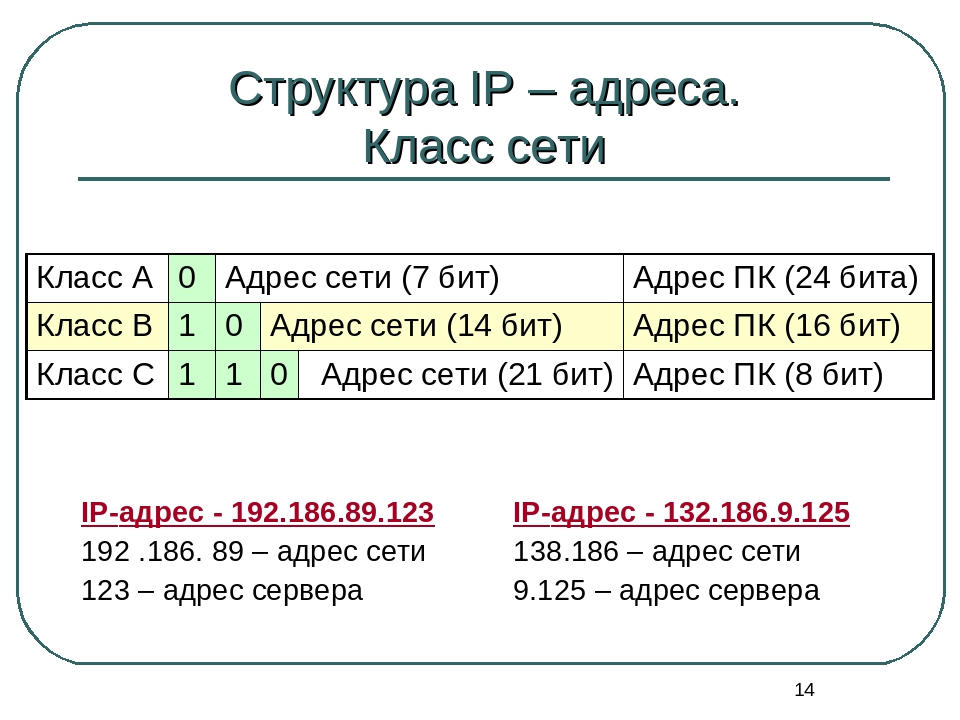 IP-адрес присваивается устройству вне зависимости от величины сети, к которой он подключен – это может быть как глобальный доступ в интернет, так и локальная сеть между несколькими устройствами.
IP-адрес присваивается устройству вне зависимости от величины сети, к которой он подключен – это может быть как глобальный доступ в интернет, так и локальная сеть между несколькими устройствами.
IP-адрес может быть статическим и динамическим.
Статический IP-адрес – назначается конкретному устройству и при подключении к сети адрес не меняется. Статические IP-адреса обычно имеют все веб-сайты – постоянный адрес служит гарантией того, что пользователь получит доступ к тому же серверу, что и ранее.
Динамический IP-адрес – адрес устройства будет меняться при каждом подключении к сети, обычно такие адреса «выдаются» пользователям. У провайдеров часто набор IP-адресов ограничен, поэтому, когда новое устройство подключается к сети, ему выдается любой свободный адрес. После его отключения этот адрес может быть присвоен другому устройству. Динамические адреса считаются более безопасными по сравнению со статическими, т.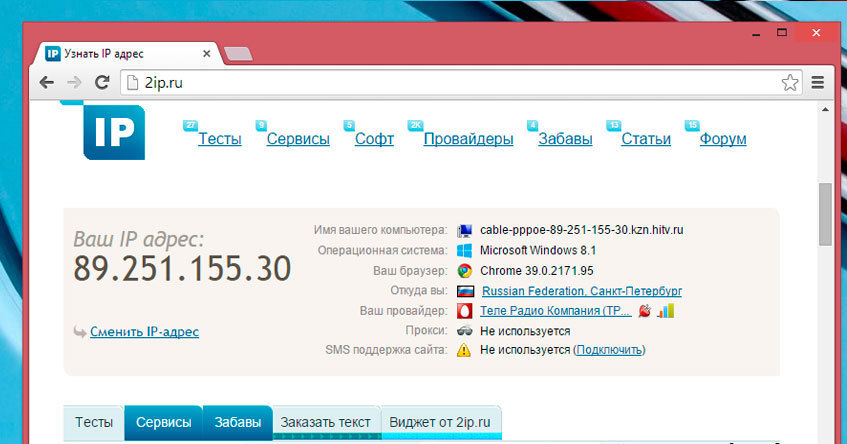
IP-адрес может быть представлен в формате IPv4 или IPv6.
IPv4IPv4 –интернет протокол, использующий 32-битные адреса. Четвертая версия протокола была выпущена в 1981 году и стала самой широко используемой.
Пример такого IP-адреса:
123.45.67.89
Главная проблема протокола – ограниченность возможных адресов. Несмотря на то что их более четырех миллиардов (4 294 967 296), этого не хватает для всех устройств, выходящих в сеть.
IPv6В 1996 году была представлена шестая версия IP-протокола, которая должна была решить проблемы предыдущей четвертой версии. Длина адреса, используемая в IPv6, составляет уже 128 бит.
Пример такого IP-адреса:
21DA:00D3:0000:2F3B:02AA:00FF:FE28:9C5A
Согласно статистике Google на октябрь 2018 года, IPv6 составляет около 25% в сетевом трафике. Переход на новую версию протокола тормозит необходимость реорганизации сетей и замены оборудования.
Переход на новую версию протокола тормозит необходимость реорганизации сетей и замены оборудования.
У устройства, например, компьютера, одновременно может быть два IP-адреса – внутренний и внешний.
Уникальный внутренний IP-адрес будет у каждого устройства, которое подключено внутри домашней сети или локальной сети провайдера. Причем если в одной локальной сети адреса повторяться не могут, они могут совпадать с адресами другой локальной сети. Например, устройства в соседних квартирах могут иметь одинаковые внутренние IP-адреса, благодаря тому что находятся в разных локальных сетях. В локальной сети общего интернет-провайдера эти устройства будут иметь разные IP-адреса между собой, но они также могут совпадать с адресами в локальной сети другого провайдера.
Для выхода в глобальную сеть используются внешние IP-адреса, и тут они повторяться не могут – каждый IP-адрес должен быть уникальным. .
Например, практически у каждого пользователя дома есть роутер, к которому подключены компьютер и смартфон, образующие локальную сеть. Внутри этой сети у устройств есть свои внутренние адреса, как правило, в диапазоне 192.168.0.0 – 192.168.255.255. При этом у роутера есть также и внешний IP, который выдается провайдером при подключении к интернету.
Внутри этой сети у устройств есть свои внутренние адреса, как правило, в диапазоне 192.168.0.0 – 192.168.255.255. При этом у роутера есть также и внешний IP, который выдается провайдером при подключении к интернету.
Проверить свой внешний IP-адрес можно с помощью Яндекса: достаточно вбить в поисковой строке запрос «мой айпи» или что-то похожее:
Также можно сразу перейти в сервис Яндекс.Интернетометр, где будет представлена подробная информация о подключении и скорости интернета – https://yandex.ru/internet/ .
Еще несколько способов узнать свой IP-адрес:
- По запросу «узнать IP-адрес» и т.д. в поисковой выдаче Яндекса и Google можно найти немало сервисов, которые быстро подскажут IP-адрес.
- Кроме того, узнать внутренние и внешние IP-адреса можно в настройках компьютера – эта информация находится в разделе Настройки – Свойства сети.
- Можно обратиться к своему интернет-провайдеру с просьбой предоставить информацию об IP-адресе.

С помощью IP-адреса можно узнать местоположение устройства, которому он присвоен:
- Город,
- Страна,
- Штат/Провинция,
- Почтовый индекс,
- Провайдер,
- Используемая операционная система и браузер.
Также вся информация о пользователе, который выходил в сеть с использованием определенного IP-адреса, есть у интернет-провайдеров. И по запросу, например, правоохранительных органов, они ее могут предоставить.
Как скрыть IP-адресМногие пользователи скрывают свой IP-адрес, т.к. хотят получить доступ к заблокированному контенту, сохранить конфиденциальность или скрыть личную информацию.
Чтобы скрыть IP-адрес, можно использовать:
- Веб-прокси, позволяющие изменить свой IP-адрес на другой,
- Бесплатный браузер Tor, обеспечивающий абсолютную анонимность в сети за счет использования распределенной сети серверов, которая организована добровольцами со всего мира,
- Виртуальную частную сеть (VPN),
- Публичные Wi-Fi сети, где один IP-адрес используется всеми пользователями.
 Но важно помнить, что сети с публичным доступом очень небезопасны – в них велика вероятность перехвата злоумышленниками личных данных пользователя, например, информации о банковской карте.
Но важно помнить, что сети с публичным доступом очень небезопасны – в них велика вероятность перехвата злоумышленниками личных данных пользователя, например, информации о банковской карте.
Порядок оказания услуги «Статический публичный IP-адрес»
1. «Статический публичный IP-адрес» (далее – услуга) – услуга по предоставлению клиентам компании (кроме абонентов тарифных планов линейки Привет и клиентов-физических лиц, которые обслуживаются по договору об оказании услуг по сети фиксированной связи) постоянного уникального IP-адреса.
2. Услуга предоставляется клиентам компании, пользователям услуги «Мобильный интернет» и пользователям услуг передачи данных по сети фиксированной связи.
3. Подключение услуги осуществляется по заявлению клиента, в течение рабочего дня, следующего за днем получения компанией соответствующего заявления.
4. За пользование услугой взимается абонентская плата согласно тарифам, утвержденным компанией.
5. Трафик мобильного интернета при использовании услуги тарифицируется в соответствии с тарифами услуги «Мобильный интернет» абонента.
6. Статический публичный IP-адрес присваивается абонентскому устройству автоматически при установлении сессии приема/передачи данных, при этом в настройках абонентского устройства должны быть корректно указаны параметры доступа в интернет (для пользователей услуги «Мобильный интернет» — точка доступа).
7. Статический публичный IP-адрес остается неизменным кроме случаев:
отключения услуги «Статический публичный IP-адрес»;
отключения услуги «Мобильный интернет»;
смены пакета услуги «Мобильный интернет». В случае повторного подключения услуги «Статический публичный IP-адрес» либо после смены пакета услуги «Мобильный интернет» абоненту будет предоставлен другой IP-адрес;
использования функционала «Интернет без настроек» пользователями мобильного интернета.
8. Информацию о назначенном статическом публичном IP-адресе можно получить:
8.1. пользователь услуги «Мобильный интернет»:
• с помощью USSD *135*4# вызов
• в Личном кабинете при наличии данного сервиса у абонента
• в ЦПиО
• в ППО
8.2. пользователь услуг передачи данных по сети фиксированной связи:
• в Личном кабинете при наличии данного сервиса у абонента;
• в ЦПиО.
9. Отключение услуги осуществляется по заявлению клиента. Услуга отключается в течение рабочего дня, следующего за днем получения компанией соответствующего заявления.
10. Компания не несет ответственности за любые последствия использования услуги.
11. Клиент несет полную ответственность за безопасность данных, открытых для совместного использования и за возникновение внешнего/внутреннего трафика, вызванного обращением к сервисам на персональном компьютере абонента, использующем для выхода в Интернет услуги «Мобильный интернет» либо услуги передачи данных по сети фиксированной связи и «Статический публичный IP-адрес».
12. При заключении договора клиент обязан уведомить компанию обо всех имеющихся у него интернет-ресурсах в письменной форме для возможности их государственной регистрации в соответствии с действующим законодательством. В последующем, в течение всего срока действия договора, клиент обязан незамедлительно уведомлять компанию об изменении регистрационной информации уже существующих интернет-ресурсов, а также своевременно сообщать о каждом случае возникновения у клиента новых прав на интернет-ресурсы, которые приобретены им самостоятельно или предоставлены ему иными поставщиками интернет-услуг (на праве собственности, аренды или безвозмездного пользования) их изменении и прекращении использования.
13. Компания вправе в одностороннем порядке изменять настоящий Порядок без дополнительного уведомления, опубликовав изменения на официальном сайте www.a1.by.
14. Во всем ином, не урегулированном настоящим Порядком, клиент и компания руководствуются положениями договора об оказании услуг электросвязи, договора об оказании услуг передачи данных по сети фиксированной связи, заключенных между клиентом и компанией.
Использование автоматической адресации TCP/IP без DHCP-сервера
- Чтение занимает 4 мин
В этой статье
В этой статье описывается, как использовать автоматическую адресацию протокола управления передачей или протокола Интернета (TCP/IP) без наличия в сети сервера DHCP.This article describes how to use automatic Transmission Control Protocol/Internet Protocol (TCP/IP) addressing without a Dynamic Host Configuration Protocol (DHCP) server being present on the network. Версии операционной системы, перечисленные в разделе «применимо к» этой статьи, имеют функцию автоматического назначения частных IP-адресов (APIPA).The operating system versions listed in the «Applies to» section of this article have a feature called Automatic Private IP Addressing (APIPA). С помощью этой функции компьютер Windows может назначить себе IP-адрес в случае, если DHCP-сервер недоступен или не существует в сети.With this feature, a Windows computer can assign itself an Internet Protocol (IP) address in the event that a DHCP server is not available or does not exist on the network. Эта функция делает настройку и поддержку небольшой локальной сети (LAN), использующей протокол TCP/IP, менее сложной.This feature makes configuring and supporting a small Local Area Network (LAN) running TCP/IP less difficult.
С помощью этой функции компьютер Windows может назначить себе IP-адрес в случае, если DHCP-сервер недоступен или не существует в сети.With this feature, a Windows computer can assign itself an Internet Protocol (IP) address in the event that a DHCP server is not available or does not exist on the network. Эта функция делает настройку и поддержку небольшой локальной сети (LAN), использующей протокол TCP/IP, менее сложной.This feature makes configuring and supporting a small Local Area Network (LAN) running TCP/IP less difficult.
Дополнительные сведенияMore Information
Компьютер под управлением Windows, настроенный на использование DHCP, может автоматически назначать себе IP-адрес, если DHCP-сервер недоступен.A Windows-based computer that is configured to use DHCP can automatically assign itself an Internet Protocol (IP) address if a DHCP server is not available. Например, это может произойти в сети без DHCP-сервера или в сети, если DHCP-сервер временно отключен для обслуживания. For example, this could occur on a network without a DHCP server, or on a network if a DHCP server is temporarily down for maintenance.
For example, this could occur on a network without a DHCP server, or on a network if a DHCP server is temporarily down for maintenance.
Служба Assigned Numbers Authority (IANA) заблокировала 169.254.0.0-169.254.255.255 для автоматического назначения частных IP-адресов.The Internet Assigned Numbers Authority (IANA) has reserved 169.254.0.0-169.254.255.255 for Automatic Private IP Addressing. В результате APIPA предоставляет адрес, который гарантирует не конфликт с направляемыми адресами.As a result, APIPA provides an address that is guaranteed not to conflict with routable addresses.
После того, как сетевому адаптеру был назначен IP-адрес, компьютер может использовать протокол TCP/IP для взаимодействия с любым другим компьютером, подключенным к той же локальной сети, который также настроен для APIPA или IP-адрес вручную задан как 169.254. x. y (где x. y — уникальный идентификатор клиента) с маской подсети 255.255.0.0.After the network adapter has been assigned an IP address, the computer can use TCP/IP to communicate with any other computer that is connected to the same LAN and that is also configured for APIPA or has the IP address manually set to the 169. 254.x.y (where x.y is the client’s unique identifier) address range with a subnet mask of 255.255.0.0. Обратите внимание, что компьютер не может взаимодействовать с компьютерами в других подсетях или с компьютерами, которые не используют автоматическую частных IP-адресов.Note that the computer cannot communicate with computers on other subnets, or with computers that do not use automatic private IP addressing. Автоматическая Частная IP-адресация включена по умолчанию.Automatic private IP addressing is enabled by default.
254.x.y (where x.y is the client’s unique identifier) address range with a subnet mask of 255.255.0.0. Обратите внимание, что компьютер не может взаимодействовать с компьютерами в других подсетях или с компьютерами, которые не используют автоматическую частных IP-адресов.Note that the computer cannot communicate with computers on other subnets, or with computers that do not use automatic private IP addressing. Автоматическая Частная IP-адресация включена по умолчанию.Automatic private IP addressing is enabled by default.
Вы можете отключить его в любом из следующих случаев.You may want to disable it in any of the following cases:
В сети используются маршрутизаторы.Your network uses routers.
Сеть подключена к Интернету без NAT или прокси-сервера.Your network is connected to the Internet without a NAT or proxy server.
Если сообщения, связанные с DHCP, отключены, сообщения DHCP предоставляют уведомления при переходе между DHCP-адресацией и автоматической частной IP-адресацией. Unless you have disabled DHCP-related messages, DHCP messages provide you with notification when you change between DHCP addressing and automatic private IP addressing. Если сообщения DHCP случайно отключены, можно включить их снова, изменив значение Попупфлаг в следующем разделе реестра с 00 на 01:
Unless you have disabled DHCP-related messages, DHCP messages provide you with notification when you change between DHCP addressing and automatic private IP addressing. Если сообщения DHCP случайно отключены, можно включить их снова, изменив значение Попупфлаг в следующем разделе реестра с 00 на 01: HKEY_LOCAL_MACHINE\System\CurrentControlSet\Services\VxD\DHCPIf DHCP messaging is accidentally disabled, you can turn the DHCP messages back on by changing the value of the PopupFlag value in the following registry key from 00 to 01: HKEY_LOCAL_MACHINE\System\CurrentControlSet\Services\VxD\DHCP
Обратите внимание, что для вступления изменений в силу необходимо перезагрузить компьютер.Note that you must restart your computer for the change to take effect. Можно также определить, использует ли компьютер APIPA с помощью средства Winipcfg в Windows Millennium Edition, Windows 98 или Windows 98 Second Edition:You can also determine whether your computer is using APIPA by using the Winipcfg tool in Windows Millennium Edition, Windows 98, or Windows 98 Second Edition:
Нажмите кнопку Пуск, выберите команду выполнить, введите Winipcfg (без кавычек) и нажмите кнопку ОК. Click Start , click Run , type «winipcfg» (without the quotation marks), and then click OK . Щелкните Дополнительные сведения.Click More Info . Если поле адрес автоматической настройки IP-адресов содержит IP-адрес в диапазоне 169.254. x. x, автоматическое назначение частных IP-адресов включено.If the IP Autoconfiguration Address box contains an IP address within the 169.254.x.x range, Automatic Private IP Addressing is enabled. Если поле IP-адрес существует, автоматическая Частная IP-адресация в настоящее время не включена.If the IP Address box exists, automatic private IP addressing is not currently enabled.
Для Windows 2000, Windows XP или Windows Server 2003 можно определить, использует ли компьютер APIPA, выполнив команду IPconfig в командной строке:For Windows 2000, Windows XP, or Windows Server 2003, you can determine whether your computer is using APIPA by using the IPconfig command at a command prompt:
Click Start , click Run , type «winipcfg» (without the quotation marks), and then click OK . Щелкните Дополнительные сведения.Click More Info . Если поле адрес автоматической настройки IP-адресов содержит IP-адрес в диапазоне 169.254. x. x, автоматическое назначение частных IP-адресов включено.If the IP Autoconfiguration Address box contains an IP address within the 169.254.x.x range, Automatic Private IP Addressing is enabled. Если поле IP-адрес существует, автоматическая Частная IP-адресация в настоящее время не включена.If the IP Address box exists, automatic private IP addressing is not currently enabled.
Для Windows 2000, Windows XP или Windows Server 2003 можно определить, использует ли компьютер APIPA, выполнив команду IPconfig в командной строке:For Windows 2000, Windows XP, or Windows Server 2003, you can determine whether your computer is using APIPA by using the IPconfig command at a command prompt:
Нажмите кнопку Пуск, выберите команду выполнить, введите «cmd» (без кавычек), а затем нажмите кнопку ОК, чтобы открыть окно командной строки MS-DOS. Click Start , click Run , type «cmd» (without the quotation marks), and then click OK to open a MS-DOS command line window. Введите команду ipconfig/all (без кавычек), а затем нажмите клавишу ВВОД.Type «ipconfig /all» (without the quotation marks), and then hit the ENTER key. Если в строке «Автонастройка включена» указано «Да», а «IP-адрес автонастройки» — 169.254. x. y (где x. y — уникальный идентификатор клиента), компьютер использует APIPA.If the ‘Autoconfiguration Enabled’ line says «Yes», and the ‘Autoconfiguration IP Address’ is 169.254.x.y (where x.y is the client’s unique identifier), then the computer is using APIPA. Если в строке «Автонастройка включена» указано «нет», компьютер в настоящее время не использует APIPA.If the ‘Autoconfiguration Enabled’ line says «No», then the computer is not currently using APIPA.
Вы можете отключить автоматическое назначение частных IP-адресов, используя любой из следующих методов.You can disable automatic private IP addressing by using either of the following methods.
Click Start , click Run , type «cmd» (without the quotation marks), and then click OK to open a MS-DOS command line window. Введите команду ipconfig/all (без кавычек), а затем нажмите клавишу ВВОД.Type «ipconfig /all» (without the quotation marks), and then hit the ENTER key. Если в строке «Автонастройка включена» указано «Да», а «IP-адрес автонастройки» — 169.254. x. y (где x. y — уникальный идентификатор клиента), компьютер использует APIPA.If the ‘Autoconfiguration Enabled’ line says «Yes», and the ‘Autoconfiguration IP Address’ is 169.254.x.y (where x.y is the client’s unique identifier), then the computer is using APIPA. Если в строке «Автонастройка включена» указано «нет», компьютер в настоящее время не использует APIPA.If the ‘Autoconfiguration Enabled’ line says «No», then the computer is not currently using APIPA.
Вы можете отключить автоматическое назначение частных IP-адресов, используя любой из следующих методов.You can disable automatic private IP addressing by using either of the following methods.
Сведения о TCP/IP можно настроить вручную, что полностью отключает DHCP.You can configure the TCP/IP information manually, which disables DHCP altogether. Вы можете отключить автоматическое назначение частных IP-адресов (но не DHCP), отредактировав реестр.You can disable automatic private IP addressing (but not DHCP) by editing the registry. Это можно сделать, добавив запись реестра DWORD «Ипаутоконфигуратионенаблед» со значением 0x0 в следующий раздел реестра для Windows Millennium Edition, Windows98 или Windows 98 Second Edition: HKEY_LOCAL_MACHINE\System\CurrentControlSet\Services\VxD\DHCPYou can do so by adding the «IPAutoconfigurationEnabled» DWORD registry entry with a value of 0x0 to the following registry key for Windows Millennium Edition, Windows98, or Windows 98 Second Edition: HKEY_LOCAL_MACHINE\System\CurrentControlSet\Services\VxD\DHCP
Для Windows 2000, Windows XP и Windows Server 2003 можно отключить APIPA, добавив запись реестра DWORD «Ипаутоконфигуратионенаблед» со значением 0x0 в следующий раздел реестра: HKEY_LOCAL_MACHINE\System\CurrentControlSet\Services\Tcpip\Parameters\Interfaces\<Adapter GUID>For Windows 2000, Windows XP, and Windows Server 2003, APIPA can be disabled by adding the «IPAutoconfigurationEnabled» DWORD registry entry with a value of 0x0 to the following registry key: HKEY_LOCAL_MACHINE\System\CurrentControlSet\Services\Tcpip\Parameters\Interfaces\<Adapter GUID>
Примечание
Подраздел GUID адаптера является глобальным уникальным идентификатором (GUID) для адаптера локальной сети компьютера. The Adapter GUID subkey is a globally unique identifier (GUID) for the computer’s LAN adapter.
The Adapter GUID subkey is a globally unique identifier (GUID) for the computer’s LAN adapter.
При указании значения 1 для записи DWORD Ипаутоконфигуратионенаблед будет включено APIPA, что является состоянием по умолчанию, если это значение не указано в реестре.Specifying a value of 1 for IPAutoconfigurationEnabled DWORD entry will enable APIPA, which is the default state when this value is omitted from the registry.
Примеры того, где можно использовать APIPAExamples of Where APIPA may be useful
Пример 1. нет предыдущего IP-адреса и DHCP-сервераExample 1: No Previous IP Address and no DHCP Server
При инициализации компьютера под управлением Windows (настроенного для DHCP) он выполняет вещание трех или более «Discover» сообщений.When your Windows-based computer (configured for DHCP) is initializing, it broadcasts three or more «discover» messages. Если DHCP-сервер не отвечает после передачи нескольких сообщений Discover, компьютер Windows назначает себе адрес класса B (APIPA). If a DHCP server does not respond after several discover messages are broadcast, the Windows computer assigns itself a Class B (APIPA) address. Затем компьютер Windows отобразит сообщение об ошибке для пользователя компьютера (ему не был назначен IP-адрес с DHCP-сервера в прошлом).Then the Windows computer will display an error message to the user of the computer (providing it has never been assigned an IP address from a DHCP server in the past). После этого компьютер Windows будет отсылать сообщение Discover каждые три минуты при попытке установить связь с DHCP-сервером.The Windows computer will then send out a Discover message every three minutes in an attempt to establish communications with a DHCP server.
If a DHCP server does not respond after several discover messages are broadcast, the Windows computer assigns itself a Class B (APIPA) address. Затем компьютер Windows отобразит сообщение об ошибке для пользователя компьютера (ему не был назначен IP-адрес с DHCP-сервера в прошлом).Then the Windows computer will display an error message to the user of the computer (providing it has never been assigned an IP address from a DHCP server in the past). После этого компьютер Windows будет отсылать сообщение Discover каждые три минуты при попытке установить связь с DHCP-сервером.The Windows computer will then send out a Discover message every three minutes in an attempt to establish communications with a DHCP server.
Пример 2. предыдущий IP-адрес без DHCP-сервераExample 2: Previous IP Address and no DHCP Server
Компьютер проверяет наличие DHCP-сервера и, если он не найден, предпринимается попытка обратиться к шлюзу по умолчанию.The computer checks for the DHCP server and if none are found, an attempt is made to contact the default gateway.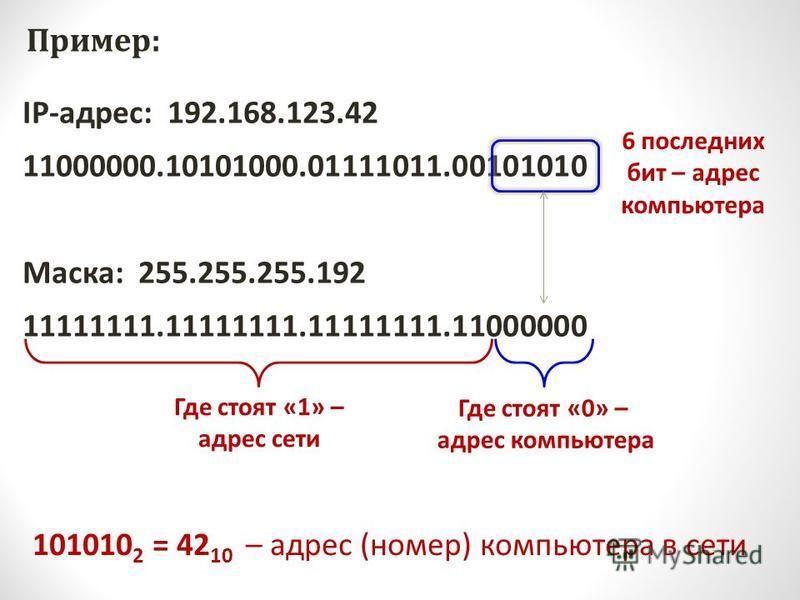 При ответе шлюза по умолчанию компьютер Windows будет хранить IP-адрес, который ранее был арендован.If the default gateway replies, then the Windows computer retains the previously-leased IP address. Однако если компьютер не получает ответ от шлюза по умолчанию или не назначен, то он использует функцию автоматического частного IP-адресации, чтобы назначить себе IP-адрес.However, if the computer does not receive a response from the default gateway or if none are assigned, then it uses the automatic private IP addressing feature to assign itself an IP address. Пользователю предоставляется сообщение об ошибке, и сообщения обнаружения передаются каждые 3 минуты.An error message is presented to the user and discover messages are transmitted every 3 minutes. Когда DHCP-сервер поступает в строке, создается сообщение о том, что обмен данными с DHCP-сервером был восстановлен.Once a DHCP server comes on line, a message is generated stating communications have been re-established with a DHCP Server.
При ответе шлюза по умолчанию компьютер Windows будет хранить IP-адрес, который ранее был арендован.If the default gateway replies, then the Windows computer retains the previously-leased IP address. Однако если компьютер не получает ответ от шлюза по умолчанию или не назначен, то он использует функцию автоматического частного IP-адресации, чтобы назначить себе IP-адрес.However, if the computer does not receive a response from the default gateway or if none are assigned, then it uses the automatic private IP addressing feature to assign itself an IP address. Пользователю предоставляется сообщение об ошибке, и сообщения обнаружения передаются каждые 3 минуты.An error message is presented to the user and discover messages are transmitted every 3 minutes. Когда DHCP-сервер поступает в строке, создается сообщение о том, что обмен данными с DHCP-сервером был восстановлен.Once a DHCP server comes on line, a message is generated stating communications have been re-established with a DHCP Server.
Пример 3. срок действия аренды истекает и DHCP-сервер отсутствуетExample 3: Lease Expires and no DHCP Server
Компьютер под управлением Windows пытается повторно установить аренду IP-адреса.The Windows-based computer tries to re-establish the lease of the IP address. Если компьютер Windows не находит сервер DCHP, он назначает себе IP-адрес после создания сообщения об ошибке.If the Windows computer does not find a DCHP server, it assigns itself an IP address after generating an error message. Затем компьютер передает четыре сообщения Discover и через каждые 5 минут повторяет всю процедуру до тех пор, пока DHCP-сервер не выйдет из системы.The computer then broadcasts four discover messages, and after every 5 minutes it repeats the whole procedure until a DHCP server comes on line. После этого создается сообщение о том, что обмен данными с DHCP-сервером был восстановлен.A message is then generated stating that communications have been re-established with the DHCP Server.
Как подключить и настроить IP камеру Dahua с помощью компьютера
Как подключить ip камеру Dahua ?
Если вы приобрели IP камеру Dahua и не знаете как подключить и настроить, используйте следующую инструкцию для первичной настройки камеры.
В данной инструкции мы расскажем как подключить и настроить проводную IP камеру Dahua с помощью компьютера.
Если Вам необходимо подключить беспроводную Wi-Fi камеру Dahua с помощью телефона, воспользуйтесь инструкцией —
Подключение камеры Dahua по беспроводной сети через приложение IMOU
[video-shortcode-eb-ezWgHmBo]
Подключите камеру по РоЕ или блоком питания к электросети 220В и Lan-кабелем к роутеру.
Через 2-3 минуты камера запустится и будет готова к работе.
Загрузите и установите программу ConfigTool для активации камеры и модификации ip-адреса по ссылке ниже:
Скачать Config Tool для Windows
Скачать Config Tool для MacOS
После успешной инсталляции запустите программу ConfigTool.
Данная программа отобразит список подключенных IP камер Dahua в вашей сети.
Как видим у нас в сети есть 7 настроенных рабочих камер со статусом Initialized и одна новая (не настроенная) камера со статусом Uninitialized.
Её и будем настраивать. Отмечаем камеру и нажимаем — Initialize
В новом окне вновь нажимаем — Initialize
Затем нам нужно задать пароль на камеру.
Тут всё просто придумываем пароль который должен содержать не менее 8 символов и состоять из букв и цифр.
Вводим пароль дважды в полях — New Password и Confirm Password.
Так же в поле Email Adress нужно указать рабочий адрес почты для сброса пароля.
Посл ввода всех данных нажимаем — Next.
В следующем окне отмечаем пункты Easy4ip и Auto-check for updates и нажимаем Ок.
Для подтверждения активации нажимаем — Finish
На этом активация камеры закончена. Как видим статус поменялся с Uninitialized на Initialized.
Теперь нам нужно поменять IP адрес камеры под настройки нашей сети.
Для этого нажимаем — Search setting.
В поле Password прописываем пароль который Вы задавали при активации камеры и нажимаем Ок.
Затем напротив нашем камеры нажимаем на Карандаш (для редактирования сетевых настроек)
В новом окне Modify IP Address у нас есть два варианта:
- Static — можно указать сетевые параметры вручную, но если Вы точно их знаете.
- DHCP — автоматическая настройка — рекомендуется при первоначальной настройке.
Выбираем DHCP и нажимаем Ок.
Затем через 1-2 минуты обновляем список устройств.
И если всё прошло нормально то можно заметить что IP адрес камеры сменился со стандартного 192.168.1.108 на 192.168.0.144
У Вас он поменяется на какой то другой.
Далее можно зайти на Веб интерфейс камеры.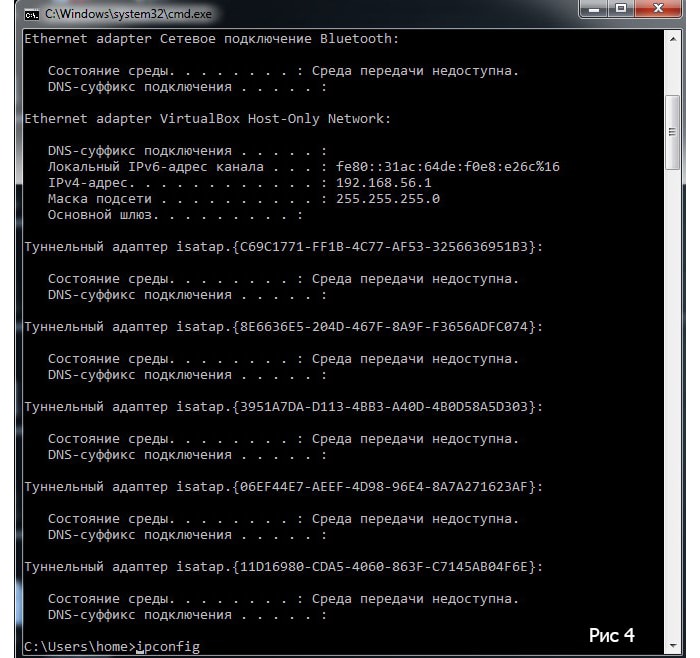 Для этого нажимаем на значок напротив нашей камеры.
Для этого нажимаем на значок напротив нашей камеры.
В открывшейся форме заполните поля логин — admin, пароль Вы задавали при активации камеры.
При первом входе в web — интерфейс камеры, браузер Вас попросит установить плагин для просмотра видео потока с камеры. Для загрузки плагина нажмите на ссылку «Нажмите для установки плагина» (1). Установите загруженный плагин и обновите web-страницу с интерфейсом камеры.
Перейдите во вкладку настроек «Настройки». Выберите пункт «IP видеокамера => Видео», закладка «Видео». Тут можно сделать настройку режимов видео потока (основной поток, дополнительный поток).
В закладке «Путь», можно указать пути хранения на компьютере (видео, фото).
Вкладка «Сеть => TCP/IP», закладка «TCP/IP». Содержит информацию про IP-адрес (статич., DHCP).
Если Вы планируете подключать камеру к видеорегистратору, то смените Режим с DHCP на Статический и нажмите — Сохранить
Закладка Easy4ip. Содержит информацию о P2P протоколе (S/N, QRcode). Ставим флажок напротив «Вкл.» и нажимаем «Сохранить». Теперь камеру можно будет подключить на телефон/планшет через приложение IMOU или iDMSS / gDMSS . Для добавления камеры в приложение на телефон перейдите к разделу «Настройка мобильного приложения».
Содержит информацию о P2P протоколе (S/N, QRcode). Ставим флажок напротив «Вкл.» и нажимаем «Сохранить». Теперь камеру можно будет подключить на телефон/планшет через приложение IMOU или iDMSS / gDMSS . Для добавления камеры в приложение на телефон перейдите к разделу «Настройка мобильного приложения».
Если камера имеет встроенный Wi-Fi модуль перейдите в пункт «Сеть => WIFI», закладка «WiFi».
Установите флажок «Вкл.» (1) и нажмите кнопку «Обновить» (2). В поле ID список появится список доступных Wi-Fi сетей. Выберите вашу сеть (3) (тип шифрования должен быть wpa/wpa2), в открывшемся окне введите пароль от Вашей Wi-Fi сети (4) и нажмите кнопку «Подключение» (5). Если камера подключилась статус подключения сменится на «Подключено». Теперь можно отключить кабель от роутера.
Повторно запустите программу Config tool. В списке устройств отобразится камера с новым ip-адресом. В браузере в строке адреса введите новый ip — адрес и выполните вход в web — интерфейс камеры после чего можно продолжить настройки камеры.
Настройка записи производится в меню «Запись и хранение => Расписание», закладка «Расписание записи». В данном разделе можно настроить постоянную запись(Основной), по детекции движения(Движение), по тревоге(Тревога).
Для того чтобы указать путь для сохранения записи с камеры перейдите в раздел «Запись и хранение => Хранение архива», закладка «Хранение». Тут можно выбрать место хранения записи Local (SD-карта), FTP, NAS.
Настройку даты и времени можно выполнить в разделе «Система => Базовые настройки», закладка «Дата/Время».
Для смены паролей на вход в камеру и добавления новых пользователей перейдите в раздел «Система => Пользователи».
Для добавления нового пользователя нажмите кнопку «Добавить». В открывшемся окне заполните поля Пользователь (логин), Пароль (пароль), Подтверждение (повторный ввод пароля) Группа (группа admin — администратор или user — пользователь). В поле Права можно указать какими правами доступа будет обладать новый пользователь.
Основные настройки камеры выполнены. Для просмотра видео в реальном времени перейдите в закладку «Просмотр».
Надеемся данная статья была полезной. Если у Вас возникнут вопросы, пишите в чат или звоните в нашу техническую поддержку.
Контакты — Домофонная компания «Петруня» г.Екатеринбург
Адрес офиса:
620130 г.Екатеринбург, ул. Степана Разина, 128
Адрес электронной почты: [email protected]
Единый номер приема заявок по обслуживанию домофонов:
+7 (343) 385-90-05 (многоканальный)
Время приема заявок:
ПН ВТ СР ЧТ ПТ СБ ВС | 8:00 — 19:00 8:00 — 19:00 8:00 — 19:00 8:00 — 19:00 8:00 — 18:00 10:00-16:00 выходной |
Также вы можете оставить заявку о неисправности на нашем сайте
Номер договорного отдела: 385-90-04
Время работы договорного отдела:
ПН ВТ СР ЧТ ПТ СБ ВС | 9:00 — 19:00 9:00 — 19:00 9:00 — 19:00 9:00 — 19:00 9:00 — 17:00 10:00-16:00 выходной |
Реквизиты юридических лиц, входящих в состав домофонной компании «Петруня»:
Общество с ограниченной ответственностью «Петруня»
Юридический адрес: 620146, Свердловская обл, г.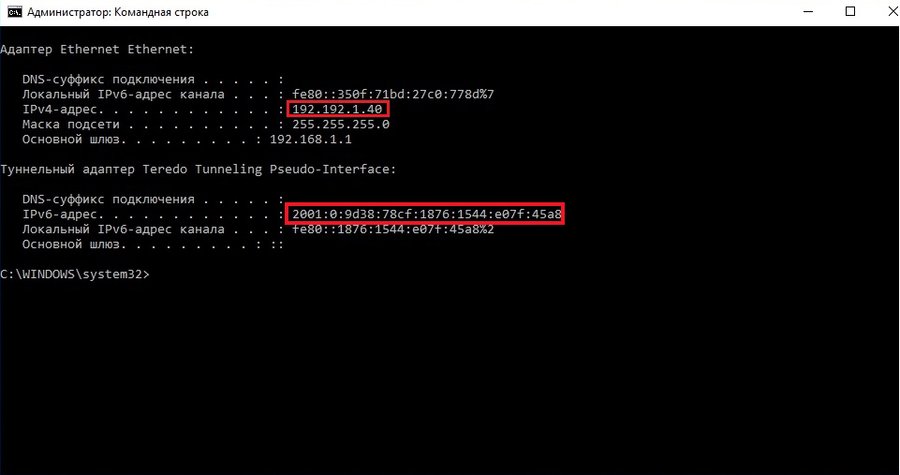 Екатеринбург, ул.Чкалова, 124 — 38
Екатеринбург, ул.Чкалова, 124 — 38
Фактический адрес: 620130, Свердловская обл, г.Екатеринбург, ул.Степана Разина, 128
Государственный регистрационный номер (ОГРН): 1076671009194
Телефон: +7 (343) 385-90-05
E-mail: написать письмо
Банковские реквизиты:
Р.сч. 40702810238030000904
Кор.сч. 30101810100000000964
БИК 046577964
ФИЛИАЛ «ЕКАТЕРИНБУРГСКИЙ» АО «АЛЬФА-БАНК» Г. ЕКАТЕРИНБУРГ
Индивидуальный предприниматель Петруня А.Н.
Юридический адрес: 620146, Свердловская обл, г.Екатеринбург, ул.Чкалова, 124 — 38
Фактический адрес: 620146, Свердловская обл, г.Екатеринбург, ул.Чкалова, 124 — 38
Государственный регистрационный номер (ОГРН): 304667103000011
Телефон: +7 (343) 385-90-05
E-mail: написать письмо
Банковские реквизиты:
Р.сч. 40802810716160036260
Кор.сч. 30101810500000000674
БИК 046577674
Уральский банк Сбербанка РФ
что это такое, где его найти, как определить, какие виды, как сделать выделенный адрес
Мы увеличиваем посещаемость и позиции в выдаче. Вы получаете продажи и платите только за реальный результат, только за целевые переходы из поисковых систем
Вы получаете продажи и платите только за реальный результат, только за целевые переходы из поисковых систем
Получи нашу книгу «Контент-маркетинг в социальных сетях: Как засесть в голову подписчиков и влюбить их в свой бренд».
Подпишись на рассылку и получи книгу в подарок!
Сетевой или IP-адрес сайта – это уникальный сетевой идентификатор компьютера в виде маршрутизируемого протокола сетевого уровня, который выстраивается согласно сетевой модели передачи данных TCP/IP («от источника информации к получателю»).
Больше видео на нашем канале — изучайте интернет-маркетинг с SEMANTICA
Каждый сайт в интернете имеет уникальный IP-адрес, который обязательно должен соответствовать доменному имени. Это своего рода прописка в интернете. В редких случаях сайт может быть лишен имени. В этом случае в адресной строке будет отображаться только IP.
Это своего рода прописка в интернете. В редких случаях сайт может быть лишен имени. В этом случае в адресной строке будет отображаться только IP.
Крупные интернет-ресурсы на одно доменное имя устанавливают 2-3 адреса. После набора единообразного локатора ресурса происходит обращение к DNS-серверу, который, используя доменное имя, определяет айпи нужного сервера и направляет пользователей по нужному запросу. Необходимость использования сетевого адреса заключается в его уникальных особенностях.
Если хостинг является обычным, на сервере может размещаться десятки веб-ресурсов. Естественно, в этом случае их IP-адрес будет одинаковым. У этого варианта есть масса преимуществ и недостатков. Если необходимо обеспечить сайт уникальным адресом, рекомендуется использовать выделенный IP, который может привязываться только к одному ресурсу.
Классификация IP-адресов
Существует довольно упрощенная классификация понятий, связанная с IP-адресами. В частности, выделяют следующие виды:
- Динамический адрес.
 Он устанавливается автоматически провайдером услуг по протоколу конфигурации хостинга во время первичного подключения оборудования к сети. Динамический адрес не может использоваться на протяжении длительного времени (его использование ограничено во времени). Чаще всего продолжительность такого периода не может определяться самим пользователем – при завершении текущего сеанса динамический IP будет изменен.
Он устанавливается автоматически провайдером услуг по протоколу конфигурации хостинга во время первичного подключения оборудования к сети. Динамический адрес не может использоваться на протяжении длительного времени (его использование ограничено во времени). Чаще всего продолжительность такого периода не может определяться самим пользователем – при завершении текущего сеанса динамический IP будет изменен. - Статистический адрес. Этот вид айпи является стабильным. Он может не меняться в течение долгого времени. Его могут вручную прописывать в настройках пользователи или провайдеры при первичном подключении оборудования к сети. Срок использованияс статистического адреса неограничен, а повторное его присвоение другому устройству невозможно.
- Выделенный адрес.Одной из главных услуг, которую предлагает хостинг-провайдер, является выделенный IP-адрес сайта. Он необходим веб-ресурсу для того, чтобы получить сертификат защиты соединений. При необходимости на серверах могут создаваться почтовые службы.
 Использование выделенного адреса повышает доверие к сайту со стороны пользователей и поисковых систем.
Использование выделенного адреса повышает доверие к сайту со стороны пользователей и поисковых систем.
Если в комплекс мер по обеспечению посещаемости сайта целевыми посетителями включить «запрещенные приемы», такие как черная раскрутка, использование скрытого текста и прочие действия, предпринимаемые для подстройки контента под поисковые системы для поднятия позиций в результатах поисковой выдачи, поисковые роботы заблокируют сайт по IP-адресу. Это произойдет даже если одном хостинге было размещено десять, двадцать и т. д. сайтов. Пострадать от этого могут все ресурсы, независимо от того, участвовали они в черной оптимизации или нет.
Как узнать, какие сайты на IP-адресе
Проверить, какие сайты на IP адресе, можно при помощи специальных инструментов. В интернете их множество. С их помощью веб-мастер может посмотреть, какие сайты размещены по соседству.
Необходимость проверки заключается в том, что не все ресурсы являются надежными. Если у сайта свой отдельный адрес, веб-мастер может не беспокоиться о его безопасности. Но в случае, если один виртуальный хостинг включает в себя несколько сайтов с одинаковым адресом, стоит проверить соседей: некоторые веб-ресурсы могут использовать черную оптимизацию для продвижения в поисковых системах, другие – рассылать спам или порнографический материал. Поисковые машины негативно относятся к подобному контенту, а при обнаружении каких-либо нарушений вводят санкции: понижение в ранжировании и остановка индексации, вплоть до блокировки IP. Помимо этого каждый ресурс имеет собственную посещаемость. И если среди «соседей» окажется программа для генерации искусственного трафика, работа всех проектов окажется крайне медленной.
Но в случае, если один виртуальный хостинг включает в себя несколько сайтов с одинаковым адресом, стоит проверить соседей: некоторые веб-ресурсы могут использовать черную оптимизацию для продвижения в поисковых системах, другие – рассылать спам или порнографический материал. Поисковые машины негативно относятся к подобному контенту, а при обнаружении каких-либо нарушений вводят санкции: понижение в ранжировании и остановка индексации, вплоть до блокировки IP. Помимо этого каждый ресурс имеет собственную посещаемость. И если среди «соседей» окажется программа для генерации искусственного трафика, работа всех проектов окажется крайне медленной.
Для SEO-оптимизатора необходимо знать, какие сайты находятся на IP-адресе с ним. Для этого необходимо найти специальные инструменты. Наиболее популярными являются сервисы 2ip и CY-PR. Введя в специальную строку домен сайта или IP-адрес, сервис покажет численность веб-ресурсов, размещенных у одного хостера.
Причины использования выделенного IP-адреса
Как уже отмечалось, сайты, расположенные на одном сервере, наделены одним IP-адресом. И если один из них будет продвигаться недобросовестным web-мастером, который использует запрещенные приемы, например, рассылку спама, почтовая служба может заблокировать весь адрес, не разбираясь, кто виноват – каждый клиент сервера будет помещен в черный список без возможности получать и отсылать электронные письма. Такое же правило касается поискового продвижения.
И если один из них будет продвигаться недобросовестным web-мастером, который использует запрещенные приемы, например, рассылку спама, почтовая служба может заблокировать весь адрес, не разбираясь, кто виноват – каждый клиент сервера будет помещен в черный список без возможности получать и отсылать электронные письма. Такое же правило касается поискового продвижения.
В результате махинаций веб-мастера одного ресурса, могут пострадать все сайты, потеряв возможность индексироваться поисковыми роботами, ранжироваться в результатах поисковой выдачи и показываться в ответ на запрос пользователей в интернете. В подобной ситуации обычно направляют жалобу компании, предоставляющей услуги размещения IP-адресов на своих технических площадках. Если жалобу составят сразу несколько пострадавших сторон, хостер может вручную поменять им адреса. Выделенный IP-адрес создан для того, чтобы избежать подобных проблем. В частности, он предлагает:
- Абсолютную независимость от соседствующих ресурсов.
 В последнее время увеличилось количество хакерских атак, проводимых с целью доведения сайтов до отказа или похищения какой-либо информации, включая персональные данные пользователей. И поскольку DoS-атака чаще всего ведется на IP-адрес, то злоумышленники подвергают опасности все ресурсы без исключения. Выделенный адрес снижает вероятность взлома в несколько раз.
В последнее время увеличилось количество хакерских атак, проводимых с целью доведения сайтов до отказа или похищения какой-либо информации, включая персональные данные пользователей. И поскольку DoS-атака чаще всего ведется на IP-адрес, то злоумышленники подвергают опасности все ресурсы без исключения. Выделенный адрес снижает вероятность взлома в несколько раз. - Отсутствие уязвимостей и полная автономность. Если один клиент хостинга ведет агрессивную политику распространения спама, пользователи могут заблокировать его айпи. Это может стать причиной потери части целевой аудитории для других ресурсов. К тому же, при нарушении статей закона, суд может вынести приговор по блокировке все сайтов, расположенных на одной айпи.
Безопасное продвижение в поисковых системах. Штрафные санкции, накладываемые поисковыми роботами на сайт в целом, и IP частности, при нарушении правил оптимизации и публикации запрещенного либо некачественного материала, не будут касаться выделенного адреса.
- Отсутствие других ресурсов на одном айпи позволит создавать безопасные условия для проведения транзакций на сайте, получать более детальную статистику посещения сайта целевыми посетителями, а также обеспечить пользователей возможностью перехода на ресурс через айпи.
- Возможность организации каналов VPN, позволяющих обеспечить несколько сетевых соединений между различными подразделениями компании поверх другой сети; а также создание анонимного протокола передачи данных в сети между отдельными серверами.
Помимо этого, если веб-мастер планирует создать для сайта внутреннюю почтовую службу. И поскольку почтовый сервер имеет гораздо более сложную структуру, чем файловый сервер, для реализации данной идеи потребуется выделенный IP-адрес. Важно помнить, что к одному уникальному адресу можно подключать только один интернет-проект.
Как заблокировать доступ к сайту по IP-адресу
Веб-мастеру иногда необходимо заблокировать доступ определенного IP-адреса к веб-ресурсу. Такая необходимость возникает, как правило, в отношении пользователей, которые вредят работе сайта, или нарушают правила поведения на страницах:
Такая необходимость возникает, как правило, в отношении пользователей, которые вредят работе сайта, или нарушают правила поведения на страницах:
- Рассылка спама и ссылок в комментариях.
- Кража уникального материала: статей, фото и т. д.
- Обманные клики на рекламу при помощи автоматизированных программ или скриптов, имитирующих клик пользователя по рекламным объявлениям.
- Необходимость ограничения доступа по географическим признакам (города, подсети, страны).
Один из самых действенных и эффективных способов – применение файла дополнительной конфигурации hypertext access. Более легкий способ – блокировка при помощи пользовательской панели хостинг-провайдера. Для этого следует перейти в раздел «Диспетчер запрещённых IP-адресов», после чего указать домен для блокировки.
Как написать адрес: полное руководство
Физическая почта стала немного менее распространенной сейчас, когда доступны другие, более доступные способы связи.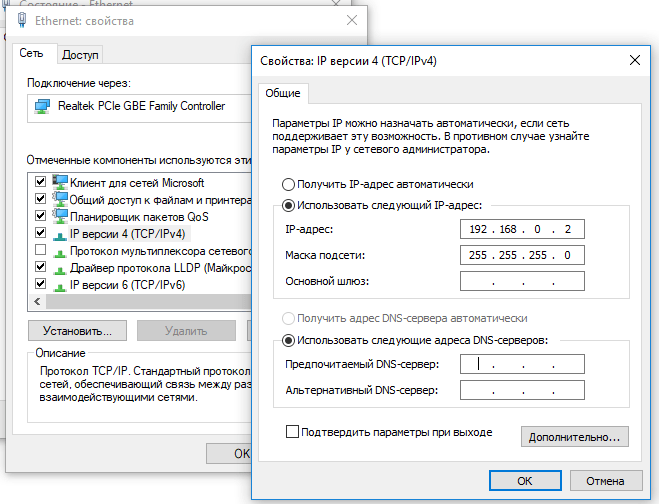 Однако по-прежнему существует потребность в рассылке писем и пакетов. Правильное форматирование адреса жизненно важно для обеспечения эффективной доставки почты соответствующему человеку.
Однако по-прежнему существует потребность в рассылке писем и пакетов. Правильное форматирование адреса жизненно важно для обеспечения эффективной доставки почты соответствующему человеку.
В этой статье мы объясним, что такое адрес, подробно объясним их правильное форматирование и размещение для различных типов ситуаций, дадим несколько дополнительных советов и приведем несколько примеров правильно отформатированных адресов.
Что такое адрес?
Адрес предоставляет информацию, необходимую для определения местонахождения здания, земельного участка или строения. Этот набор информации обычно используется в определенном формате и содержит такие вещи, как политические границы, названия улиц, номера домов, названия организаций и почтовые индексы в качестве географических ссылок. Хотя адрес используется регулярно по множеству причин, чаще всего он используется для управления маршрутизацией почты.
Связано: Справочник по благодарственным письмам
Как написать адрес на конверте
При адресации конверта необходимо использовать два адреса: отправителя и получателя. Вот шаги и расположение для каждого:
Вот шаги и расположение для каждого:
Адрес отправителя
Адрес отправителя должен быть помещен в верхнем левом углу. Вот что включить:
- Имя отправителя должно быть помещено в первую строку.
- Если вы отправляете из компании, вы должны указать название компании в следующей строке.
- Далее следует записать номер дома и название улицы.
- В последней строке должны быть указаны город, штат и почтовый индекс адреса.
Адрес получателя
Вам нужно будет поместить адрес получателя в центре конверта. Вот как заполнить их информацию:
- Поместите имя получателя в первую строку.
- Во второй строке напишите номер дома и название улицы.
- В последней строке укажите город, штат и почтовый индекс.
Хотя форматирование фактического адреса может быть разным в зависимости от того, кому и куда вы отправляете письмо, размещение всегда одно и то же.
Как написать адрес в деловом письме
Хотя фактический географический адрес такой же, когда вы отправляете что-то в компанию, есть несколько других отличий. Вот как адресовать письмо кому-либо в компании:
Вот как адресовать письмо кому-либо в компании:
- Хотя это и не обязательно, многие люди пишут « Attention: » или « ATTN: » перед именем получателя. Некоторые предпочитают также добавлять префикс человека перед своим именем. Кроме того, если вы знаете, что этот человек использует профессиональное отличие или титул (например, MBA, CEO или VP), добавьте запятую после его фамилии, а затем обозначение.
- Во второй строке должно быть просто название компании.
- Далее вам нужно будет написать номер дома и название улицы.
- Эта строка будет содержать город, штат и почтовый индекс.
Связано: Форматирование вашего делового письма: определения, советы и примеры
Как форматировать военный адрес
Военные адреса имеют тот же базовый формат, что и обычные адреса, за исключением нескольких различий. Вот шаги для написания военного адреса:
- Сначала напишите имя получателя.

- В следующей строке должен быть номер дома и название улицы.
- Вместо того, чтобы писать название города, вы поместите DPO для дипломатического почтового отделения (дипломатические местоположения), FPO для почтового отделения флота (флот и корабли) или APO для почтового отделения авиации / армии (военно-воздушные силы или армия). ).
- Название штата следует заменить аббревиатурой, указывающей место службы человека, например AA для вооруженных сил Америки, AE для вооруженных сил Европы или AP для вооруженных сил Тихого океана.
- Хотя почтовый индекс имеет такое же форматирование, для доставки требуется дополнительный четырехзначный код.
Как написать международный адрес
Форматирование адресов будет различаться в зависимости от страны, поэтому обязательно ознакомьтесь с конкретными требованиями перед отправкой посылки за границу. Ниже приведены инструкции по написанию международного адреса для большинства европейских стран:
- Напишите имя получателя в первой строке.

- Во второй строке напишите номер дома и название улицы. Если возможно, здесь вы должны написать название дома. Это чаще встречается в сельской местности, где адреса заменяются названием поместья. Если используется название поместья, в следующей строке потребуется номер здания и / или название улицы (во многих случаях, когда дается название поместья, достаточно названия улицы).
- В следующей строке должен быть указан город или город.
- В следующей строке вам нужно будет написать название округа.Это излишне в крупных городах, но необходимо для более сельской местности. Аббревиатура для « county » — Co. и должна быть помещена перед собственным названием округа.
- Следующая строка должна содержать почтовый индекс.
- В последней строке адреса должно быть название страны.
Связано: Как закончить письмо
Дополнительные советы
Вот несколько дополнительных советов по написанию адреса и отправке письма:
Поместите марки вверху справа
Марки должны быть помещены в верхний правый угол конверта. Для стандартных писем весом в одну унцию, которые отправляются в пределах Соединенных Штатов, требуется всего одна печать. Однако для писем и посылок весом более одной унции потребуются дополнительные марки.
Для стандартных писем весом в одну унцию, которые отправляются в пределах Соединенных Штатов, требуется всего одна печать. Однако для писем и посылок весом более одной унции потребуются дополнительные марки.
Используйте полный почтовый индекс
Если вы хотите повысить шансы того, что письмо дойдет до места назначения быстро, вам следует использовать пятизначный почтовый индекс плюс четыре дополнительных числа, характерных для данной области. Чтобы отформатировать, напишите почтовый индекс с дефисом после него, после чего сразу же последуют четыре дополнительных числа.
Пишите разборчиво
Убедитесь, что ваш текст разборчив. Почтовая служба предлагает писать прописными буквами черными чернилами. Кроме того, избегайте использования трудночитаемых шрифтов.
Включать только адресную информацию
Воздерживаться от добавления дополнительного текста под последней строкой адреса. Почтовая служба использует машины автоматической обработки для сканирования конвертов, и вы можете задержать доставку письма, запутав машину.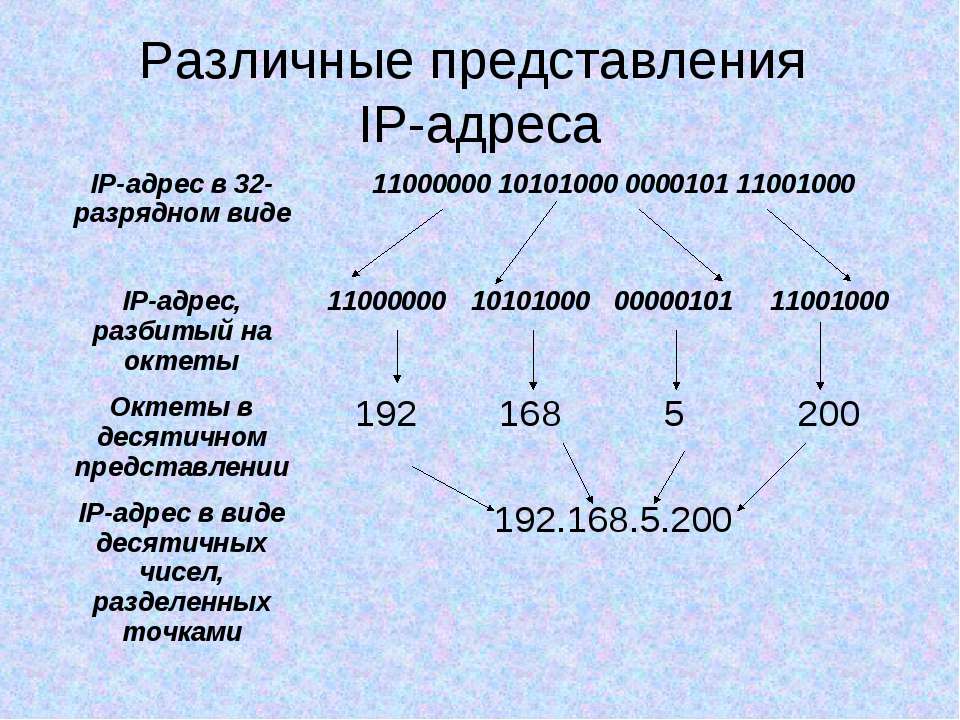
Используйте правильные сокращения
Вам нужно будет использовать сокращения для навигационных направлений, дорог и номеров объектов. Например, вы должны использовать:
- ST для улицы
- BLVD для бульвара
- PKWY для бульвара
- LN для полосы
- DR для Drive
- RD для дороги
- N для севера, E для востока, S для Юг, Запад для Запада и т. Д.
- APT для Квартиры
- STE для Suite
Используйте запятые там, где это необходимо
При написании адреса в письме или электронном письме вам нужно будет использовать запятые для разделения имени от адреса, адрес улицы от города и города от государства.Например:
- Robert Robertson, 1234 NW Bobcat Lane, St. Robert, MO 65584-5678
Примеры
Вот несколько примеров правильно отформатированных адресов:
Обычный адрес
Это является примером обычного адреса:
Suzy Queue
4455 Landing Lange, APT 4
Louisville, KY 40018-1234
Рабочий адрес
Вот пример адреса для кого-то в компания:
ВНИМАНИЕ: Деннис Менес, генеральный директор
Global Co.
Broadway Blvd.
Нэшвилл, TN 37011-5678
Военный адрес
Вот пример того, как отформатировать военный адрес:
SGT Miranda McAnderson
6543 N 9th Street
APO, AA 33608- 1234
Международный адрес
Хотя конкретные требования будут различаться в зависимости от страны, вот пример того, как отформатировать европейский адрес:
Генри Эрнандес
Notting Estate
123 Notting Lane
Ноттингем
NG1 1AJ
Англия
Что такое адрес? —Справка | ArcGIS for Desktop
Адрес — это просто метод, используемый для описания местоположения.Для целей геокодирования это может быть адрес улицы, название места или местоположение, обозначенное кодом. Адрес описывает, как ссылаться на местоположение на основе существующих объектов в базе данных вашей географической информационной системы (ГИС).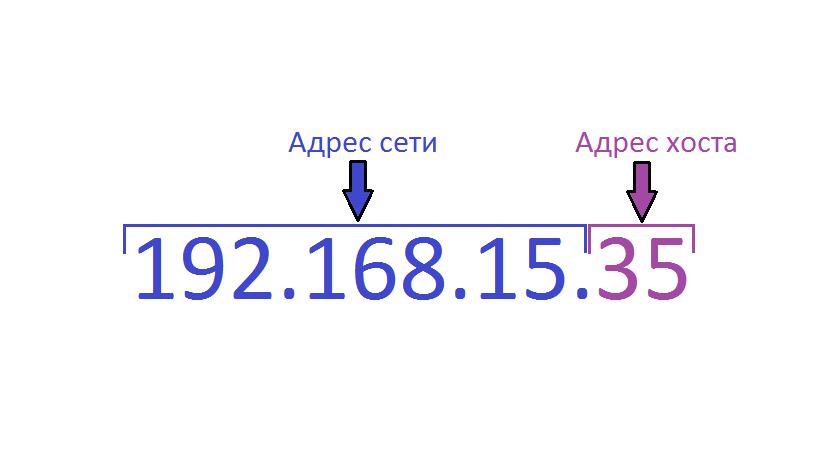 В большинстве случаев это описание относительно легко понять. Например, если вам нужно было найти почтовый адрес 380 New York St., Redlands, CA, 92373 с правильными данными улицы, вам не понадобится много времени, чтобы найти точное местоположение. Сначала вы можете найти Калифорнию, а затем — город Редлендс.Вы также можете использовать карту почтовых индексов и найти регион, охватываемый соответствующим значением почтового индекса. Затем вы должны найти улицу и, наконец, понять, где и на какой стороне блока 300 находится адрес.
В большинстве случаев это описание относительно легко понять. Например, если вам нужно было найти почтовый адрес 380 New York St., Redlands, CA, 92373 с правильными данными улицы, вам не понадобится много времени, чтобы найти точное местоположение. Сначала вы можете найти Калифорнию, а затем — город Редлендс.Вы также можете использовать карту почтовых индексов и найти регион, охватываемый соответствующим значением почтового индекса. Затем вы должны найти улицу и, наконец, понять, где и на какой стороне блока 300 находится адрес.
Так же, как вы сначала сузили область поиска до определенного региона, нашли конкретный объект и интерпретировали точку, компьютер использует тот же процесс для назначения местоположения адресу при геокодировании.
Как показано на рисунке ниже, при обнаружении U.Адрес S., как правило, вы находите штат; затем город; и, наконец, точная улица.
Элементы адреса
Адреса имеют некоторые специфические характеристики. Адрес содержит определенные элементы адреса и представлен в различных форматах. При геокодировании формат адреса интерпретируется, элементы адреса идентифицируются и сравниваются с элементами, хранящимися в локаторе адресов.
При геокодировании формат адреса интерпретируется, элементы адреса идентифицируются и сравниваются с элементами, хранящимися в локаторе адресов.
Элемент адреса — это отдельный компонент адреса, такой как номер дома, название улицы, тип улицы и почтовый индекс.Элементы адреса помогают в поиске с геокодированием, точно определяя адрес в определенном месте.
Форматы адресов
Адреса представлены в широком диапазоне форматов. Общий формат адреса, используемый в Соединенных Штатах, состоит из следующего ряда элементов адреса: номер дома; направление префикса, тип префикса, название улицы; тип улицы, суффикс направление; а также информацию о зоне, такую как город, штат и почтовый индекс.
Во многих регионах адреса представлены в разных форматах.Одним из примеров этих альтернативных форматов является формат адреса, используемый в Квинсе, Нью-Йорк. В середине 1920-х годов Топографическое бюро Квинса унифицировало названия улиц и ввело стиль адресов с переносом через дефис. Первое число указывает на северный или западный перекресток. Вторая цифра указывает, где на блоке находится здание. Также, как правило, в Квинсе проспекты идут с востока на запад, а улицы — с севера на юг. Квинс также включает район или район, где расположен адрес.Это практика, используемая во многих частях мира. Хотя формат адреса, используемый в Queens, изначально не распознается, формат адреса по-прежнему содержит элементы, необходимые для присвоения его определенному месту.
Первое число указывает на северный или западный перекресток. Вторая цифра указывает, где на блоке находится здание. Также, как правило, в Квинсе проспекты идут с востока на запад, а улицы — с севера на юг. Квинс также включает район или район, где расположен адрес.Это практика, используемая во многих частях мира. Хотя формат адреса, используемый в Queens, изначально не распознается, формат адреса по-прежнему содержит элементы, необходимые для присвоения его определенному месту.
Солт-Лейк-Сити, штат Юта, также использует альтернативный формат адреса. Когда в Солт-Лейк-Сити планировали улицы, храм Святых последних дней был центром общины. Дорогам в каждом направлении от храма были присвоены числовые названия, указывающие, как далеко они были от храма, а также значение направления, указывающее направление от храма, в котором находилась улица.Числовой префикс просто указывает часть дороги, на которой расположен адрес. Опять же, хотя формат адреса отличается от общего формата, основные элементы адреса существуют для определения местоположения каждого адреса.
Еще один пример форматов адресов в США можно найти в регионах Иллинойс и Висконсин. В этих регионах формат адреса включает элемент адреса «зона сетки». Зона сетки — это просто более крупный блок или сетка, на которой расположен адрес. Соответствующим номерам домов на улицах присваиваются значения в зависимости от местоположения и конкретного квартала.Значение зоны сетки помогает точно определить номер улицы в определенной зоне в сообществе.
Международные адреса также могут быть представлены в различных форматах. Например, обычный бразильский адрес содержит большинство основных элементов адреса. Однако они устроены несколько иначе. Кроме того, конкретное состояние напрямую не указывается. Однако он может быть получен из почтового индекса или города. Из-за некоторых различий в языке и культуре может показаться, что некоторые элементы адреса удаляются; например, в немецком адресе название улицы, а также тип улицы могут быть объединены в один термин.
Помимо обычных уличных адресов, в качестве адреса для целей геокодирования можно использовать географическое название, например, Линкольн-центр, гора Мак-Кинли или почтовый индекс.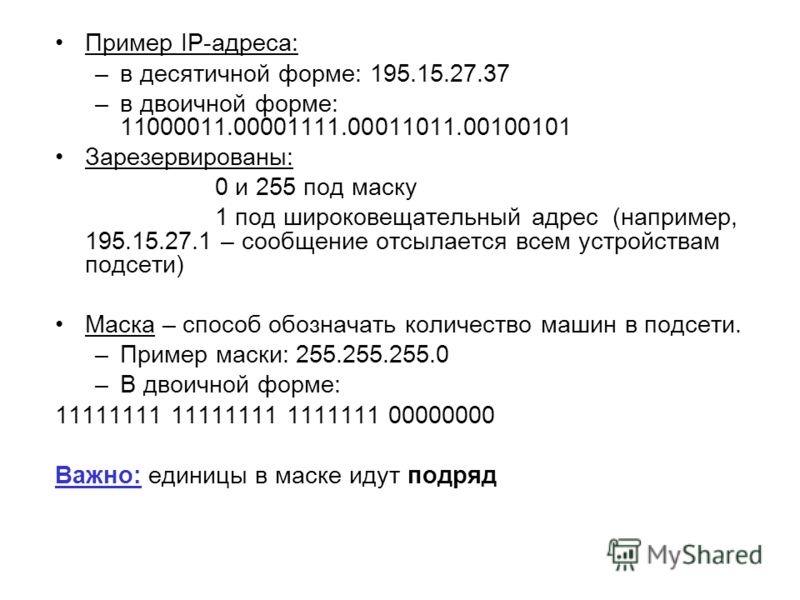 Иногда поиск местоположения только по почтовому индексу является обычной практикой, так как область, которая покрывает почтовый индекс, может быть идентифицирована.
Иногда поиск местоположения только по почтовому индексу является обычной практикой, так как область, которая покрывает почтовый индекс, может быть идентифицирована.
Хотя все эти адреса в некоторой степени различаются, некоторые вещи остаются неизменными. Каждый адрес состоит из одного или нескольких элементов адреса, представленных в определенном формате адреса, распознаваемом жителями региона.Понимание того, что все адреса содержат определенные элементы адреса, поможет определить выбор применимого стиля адреса и способ сопоставления адреса.
Связанные темы
Отзывы по этой теме?Как адресовать конверт
В век технологий, когда люди могут отправлять быстрые текстовые сообщения своим друзьям или легко общаться через FaceTime своей семьей, кажется безумием, что кому-то все равно нужно знать, как адресовать письмо. Верите вы или нет, но иногда рукописные письма — идеальный способ общения.
Что находится внутри, зависит от вас, но важно следовать определенным рекомендациям для внешней стороны конверта, чтобы ваше письмо было отправлено тому, для кого оно предназначено.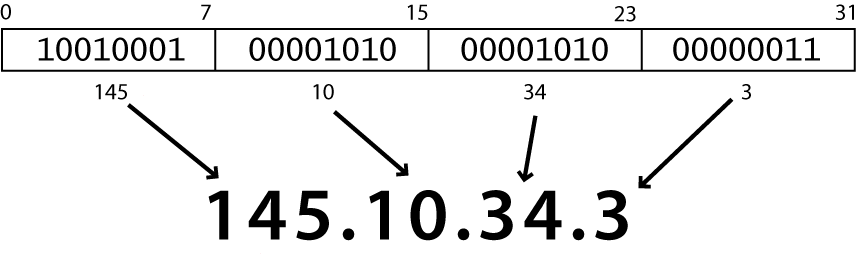
Как адресовать конверт
СЕГОДНЯ- Напишите обратный адрес в верхнем левом углу.
- Затем напишите адрес получателя, слегка по центру нижней половины конверта.
- Для завершения поместите штамп в верхний правый угол.
Обычно на конверте можно увидеть два адреса, но технически требуется только один: адрес получателя.Адрес отправителя необязателен, но рекомендуется. Если есть какие-либо ошибки, которые препятствуют доставке письма, отсутствие обратного адреса означает, что почтовое отделение не сможет отправить его обратно, чтобы исправить любые проблемы.
Как написать (обратный) адрес отправителя
СЕГОДНЯ- Начните с вашего ФИО.
- Напишите ваш почтовый адрес на следующей строке. Если нужно, можно использовать две строчки.
- В этой строке укажите город, штат и почтовый индекс вашего адреса.
Как написать адрес получателя
СЕГОДНЯ- Для неофициальных писем используйте тот же формат, что и адрес отправителя.

- Если вы отправляете письмо кому-то из определенной компании, в первой строке должно быть название компании.
- В следующей строке после «ATTN:» или «c / o» укажите имя человека. Если письмо не адресовано сотруднику определенного предприятия, в первой строке должно быть просто его имя.
- Следующие две строки должны содержать почтовый адрес, город, штат и почтовый индекс.
Как форматировать военные адреса (APO, FPO, DPO)
СЕГОДНЯНесмотря на то, что они следуют тому же формату, что и обычные адреса, военные адреса не используют обычные названия городов и штатов, к которым многие привыкли.
- Название города будет либо APO (Авиа / Армейское почтовое отделение), FPO (Почтовое отделение флота) или DPO (Дипломатическое почтовое отделение).
- Для штата используются AA (Вооруженные силы Америки), AE (Вооруженные силы Европы) и AP (Вооруженные силы Тихого океана) в зависимости от места службы.
- Почтовый индекс тот же, но иногда для доставки требуется дополнительный четырехзначный код.

Как написать международный адрес доставки
СЕГОДНЯПри отправке письма на заграничный адрес, не являющийся военным, формат адреса обычно остается прежним — только с добавлением названия страны в последней строке.
В некоторых странах почтовый индекс помещается перед городом и страной, но он варьируется от страны к стране, поэтому просто проверьте, чтобы быть уверенным.
Как найти «ZIP + 4» код
Если вы не уверены в дополнительном четырехзначном коде, на сайте USPS есть инструмент поиска по почтовому индексу.
- Выберите для поиска почтовый индекс по адресу и введите всю необходимую информацию.
- Нажмите «Найти», и USPS выдаст вам код ZIP + 4.
Сколько марок вы должны использовать
СЕГОДНЯПоставить марку легко, но сложно определить, какие марки и сколько использовать.
Для стандартного письма весом в 1 унцию, отправляемого в любую точку Америки, рекомендуется использовать марки Forever, потому что вы всегда сможете использовать их независимо от будущих изменений цен на марки.
Каждая унция сверх одной стоит 15 центов, поэтому вам придется использовать марки дополнительных унций для каждой дополнительной унции. Марки весом в две унции также являются вариантом.
Если вы отправляете открытку, не обманывайте себя марками Forever. На открытках есть собственные марки, которые обычно дешевле.
Для международных адресов используются марки Global Forever, и, как и марки Forever, вы можете использовать их в любое время, независимо от изменений цен.
Конверты неправильной формы, которые можно использовать для квадратных приглашений на свадьбу или объявлений об окончании школы, требуют различных штампов, которые называются штампами без механической обработки.Поскольку квадратный конверт не подходит для станка для автоматической обработки, штамп стоит немного дороже, чтобы учесть дополнительную плату, не подлежащую механической обработке.
С соответствующей печатью, точными адресами отправителя и получателя и правильным размещением всех трех адресов на конверте, ваше письмо готово к отправке!
Адреса | Руководство по стилю письма
Следующее относится к адресам в США. Адреса в других странах должны быть представлены в стиле, соответствующем почтовым требованиям этой страны.Правильный способ представления адресов в США определяется не руководствами по стилю Университета Западного Мичигана или Associated Press, а требованиями и предпочтениями Почтовой службы США.
Адреса в других странах должны быть представлены в стиле, соответствующем почтовым требованиям этой страны.Правильный способ представления адресов в США определяется не руководствами по стилю Университета Западного Мичигана или Associated Press, а требованиями и предпочтениями Почтовой службы США.
Используйте стандартные сокращения почтовой службы США ниже для адресов, как в текстовой, так и в блочной форме.
Как правило, включение почтового индекса делает его адресом; отсутствие почтового индекса делает его местоположением. (См. Также аббревиатуры штатов.)
Адреса (почтовый индекс отсутствует)
Стиль Ассошиэйтед Пресс используется для перечисления мест. Используйте сокращения Ave., Blvd. и улица с пронумерованным адресом: 2210 Wilbur Ave. Запишите их по буквам и заглавными буквами, если они являются частью официального названия улицы без номера: Wilbur Avenue. Все похожие слова — аллея, подъезд, дорога, терраса — всегда записываются. Сокращенные точки компаса, используемые для обозначения направленных концов улицы или квадрантов города в пронумерованном адресе: 1903 W.Michigan Ave. Не сокращайте, если номер пропущен: West Michigan Avenue. Не используйте точки в сокращениях квадрантов — NW, SE: 2333 E. Beltline Ave. SE.
Сокращенные точки компаса, используемые для обозначения направленных концов улицы или квадрантов города в пронумерованном адресе: 1903 W.Michigan Ave. Не сокращайте, если номер пропущен: West Michigan Avenue. Не используйте точки в сокращениях квадрантов — NW, SE: 2333 E. Beltline Ave. SE.
Пол и Мэри Мур проживают на Ист-Мэйн-стрит в Портедж, штат Мичиган.
Пол и Мэри Мур проживают по адресу 1234 E. Main Street в Портидж, штат Мичиган.
Выпускной центр расположен на Ист-Белтлайн-авеню на юго-востоке в Гранд-Рапидс, штат Мичиган.
Выпускной центр расположен по адресу 2333 E. Beltline Ave. SE в Гранд-Рапидс, штат Мичиган.
Всегда используйте цифры для номера адреса.Пишите по буквам с заглавной буквы с первого по девятый, когда они используются в названиях улиц; используйте цифры для 10-го и выше.
Пятая авеню, 7,
, 21-я улица, 100,
Адреса (есть почтовый индекс)
Формат USPS используется для перечисления адресов. Аббревиатуры USPS используются как для адреса улицы, так и для штата, и в строках адреса улицы, города, штата и почтового индекса нет знаков препинания.
Аббревиатуры USPS используются как для адреса улицы, так и для штата, и в строках адреса улицы, города, штата и почтового индекса нет знаков препинания.
Напишите Полу и Мэри Мур, 1313 E Main St, Portage MI 49024-2001.
Пол и Мэри Мур
1313 E Main St
Portage MI 49024-2001
Адреса и местонахождение вузов
Адреса кампусов Каламазу WMU должны быть представлены, как показано ниже. Всегда указывайте правильное четырехзначное расширение почтового индекса (Mail Stop) для отдела или офиса.
Почтовый адрес:
Имя физического лица, Должность (необязательно)
Название колледжа, отдела или офиса
Western Michigan University
1903 W Michigan Ave
Kalamazoo MI 49008-XXXX USA
Университет Западного Мичигана работает во всем мире.Всегда включайте США.
Расположение в WMU должно быть представлено в следующем формате.
Расположение:
3010 Административное здание Зайберта, почтовая остановка 5202
Общие сокращения, утвержденные USPS
Квартира — Apt
Avenue — Ave
Boulevard — Blvd
Building — Bldg
Center (s) — Ctr
Circle (s) — Cir
Court — Ct
Drive — Dr
East — E
Expressway — Expy
Extension — Ext Форт
— автострада Ft
— Fwy
Высота (ы) — Hts
Highway — Hwy
Island — Is
Junction — Jct
Lane — Ln
Mount (ain) — Mt
North — N
Northeast — NE
Northwest — NW
Parkway Pky
Place — Pl
Post Office — PO
Road — Rd
Rural Delivery — RD
Rural Route — RR
Saint — St
South — S
Southeast — SE
Southwest — SW
Spring — Spg
Springs — Spgs
Площадь (а) — Площадь
Улица — St
Люкс — Ste
Терраса — Терминал
— Тпке
Запад — W
Определение адреса Merriam-Webster
ad · dress | Адрес \ ə-dres, a- также a-dres \; адресация; адреса
переходный глагол
1a : для обозначения направлений для доставки на направить письмо
b : для передачи на попечение другого (например, агента или фактора)
2a : для направления усилий или внимания (самого себя) займется проблемой
b : займется : обработкой… заинтригован возможностью решить важные вопросы… — I. Л. Горовиц
Л. Горовиц3a : для прямого общения обращается с благодарностью к своему хозяину
b : говорить или писать непосредственно : для выступления с официальной речью. Президент обратится к нации по телевидению.
4 : для встречи по установленной форме как обратиться к архиепископу
5 гольф : , чтобы отрегулировать клюшку и позицию перед ударом (мячом)
6 : , чтобы идентифицировать (что-то, например периферийное устройство компьютера или место в памяти) по адресу или имя для передачи информации
7 архаичных b : to direct to go : send 8 archaic : специально подготовить : dress ad · dress | \ ə-ˈdres, для чувств 1, 2 и 3 также ˈa-ˌdres \1a : место, где человек или организация могут общаться с попросила ее имя, адрес и номер телефона
b : направления для доставки снаружи объекта (например, письма или пакета) конверт с неразборчивым адресом
c : обозначение места доставки между заголовком и приветствием в деловом письме
d : обозначение учетной записи, с которой можно отправлять или получать электронную почту адрес электронной почты2a : место (например, в памяти компьютера), где хранится конкретная информация
b : серия обычно буквенно-цифровых символов, указывающая место хранения (как в сети, так и в компьютерном память) конкретной информации
Интернет-адрес.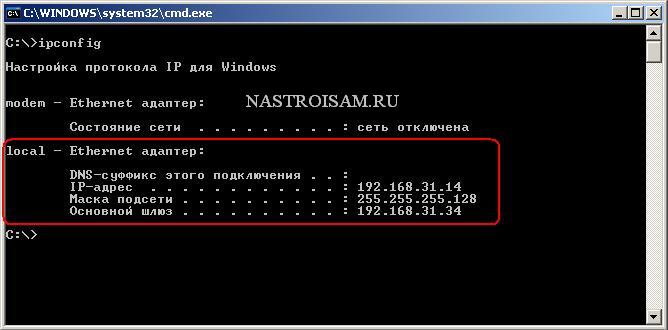 Уникальный номер, называемый IP-адресом, идентифицирует каждый компьютер, подключенный к Интернету.IP-адрес выглядит примерно так: 24.62.89.4. Каждая из четырех частей IP-адреса может иметь от одной до трех цифр.— Ким Командо
Уникальный номер, называемый IP-адресом, идентифицирует каждый компьютер, подключенный к Интернету.IP-адрес выглядит примерно так: 24.62.89.4. Каждая из четырех частей IP-адреса может иметь от одной до трех цифр.— Ким Командо
3 : официальное сообщение, особенно : подготовленная речь, произносимая для специальной аудитории или по особому случаю, адрес Lincoln’s Gettysburg
4 : Послушное и вежливое внимание, особенно при ухаживании — обычно используется во множественном числе. Она отвергла его адреса.«Вот молодой человек, желающий обратиться к вам со всем, чтобы его порекомендовать» — Джейн Остин
5a : Готовность и способность справиться (как с человеком или проблемой) умело и гладко : ловкостьb устаревший : a готовим также : состояние готовности
6a : манера держаться человек с грубым обращением
b : манера говорить или петь : доставлен был доволен легкостью обращения тенора7 гольф : стойкой игрока и положением клюшки перед ударом по мячу
Установка и использование приложения «Выбор адреса» — справка Zendesk
Приложение «Выбор адреса» позволяет администраторам и агентам изменять адрес службы поддержки по умолчанию, связанный с заявкой. Это позволяет лучше персонализировать исходящие сообщения, а также упростить маршрутизацию входящих билетов в соответствующие группы.
Это позволяет лучше персонализировать исходящие сообщения, а также упростить маршрутизацию входящих билетов в соответствующие группы.
Эта статья содержит следующие темы:
Приложение Select an Address устанавливается из Zendesk Marketplace.
Для установки приложения
- Щелкните Admin () в Zendesk Support, затем выберите Apps> Marketplace. Введите «Выберите адрес» в строке поиска в правом верхнем углу страницы.Или просто перейдите по ссылке выше на торговой площадке.
- Щелкните значок приложения Select an Address и щелкните Install.
- В разделе установки введите имя приложения.
- Выберите тариф, который вы хотите использовать.
- Если вы используете базовый план, настройте адреса по умолчанию и разрешенные адреса по группам (инструкции см. В разделе «Настройка приложения» ниже).
- При необходимости включите ограничения групп и ролей.

- Щелкните Установить .
Настройки приложения можно изменить после установки, перейдя в Admin > Apps > Manage, и на вкладке Установлено сейчас , щелкните раскрывающееся меню Select an Address app и выберите Change settings .
Если вы используете бесплатный тарифный план, установите флажок, чтобы всегда указывать адрес электронной почты, который использовался последним. Это отменяет любой адрес электронной почты, установленный брендом. Это в первую очередь предназначено для агентов, которые обычно создают большое количество новых билетов пакетами, чтобы им не приходилось менять адрес с каждым билетом.
Если вы подписаны на базовый план, вы можете настроить адреса по умолчанию по группам, а также разрешенные адреса электронной почты по группам. Все используемые здесь адреса уже должны быть указаны в адресах поддержки вашего экземпляра Zendesk.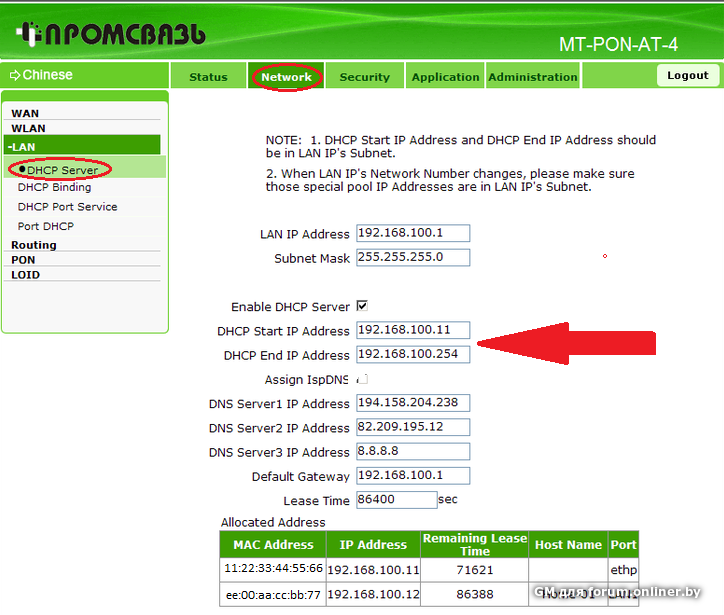 Их можно найти, перейдя в Админ> Каналы> Электронная почта . Новые электронные письма можно добавить, нажав Добавить адрес .
Их можно найти, перейдя в Админ> Каналы> Электронная почта . Новые электронные письма можно добавить, нажав Добавить адрес .
Настройка адресов электронной почты по умолчанию
В поле Адрес по умолчанию для групп используйте формат JSON, чтобы указать разные адреса электронной почты по умолчанию для каждой группы.В следующем примере агенты в группе A будут видеть [email protected] в качестве своего адреса электронной почты по умолчанию, а агенты в группе B будут видеть [email protected] в качестве своего адреса электронной почты по умолчанию. Обязательно укажите открывающую и закрывающую фигурные скобки, кавычки вокруг каждого элемента или набора элементов и запятые между каждой группой.
{"Группа A": "[email protected]",
"Группа B": "[email protected]"} Настройка разрешенных адресов электронной почты
В поле Адреса по группам используйте формат JSON, чтобы указать разрешенные адреса электронной почты для каждой группы. В следующем примере агенты в группе A увидят [email protected] и [email protected] в качестве адресов электронной почты, доступных для использования в электронных письмах службы поддержки. Агенты в группе B будут видеть [email protected] и [email protected] как адреса электронной почты, доступные для их использования. Как видно из примера, один и тот же адрес электронной почты можно использовать для нескольких групп. Обязательно укажите открывающую и закрывающую фигурные скобки, кавычки вокруг каждого элемента или набора элементов и запятые между каждой группой.
В следующем примере агенты в группе A увидят [email protected] и [email protected] в качестве адресов электронной почты, доступных для использования в электронных письмах службы поддержки. Агенты в группе B будут видеть [email protected] и [email protected] как адреса электронной почты, доступные для их использования. Как видно из примера, один и тот же адрес электронной почты можно использовать для нескольких групп. Обязательно укажите открывающую и закрывающую фигурные скобки, кавычки вокруг каждого элемента или набора элементов и запятые между каждой группой.
{"Группа A": "[email protected], [email protected]",
"Группа B": "[email protected], [email protected]"} Настройка группировки адресов по марке
Чтобы сгруппировать адреса по брендам, установите флажок Группировать адреса электронной почты по брендам . При включении в поле выбора в приложении сначала отображается бренд, а затем адреса электронной почты, разрешенные для этого бренда.
При выборе адреса, который будет отображаться в качестве адреса «от» в заявке на поддержку, выберите соответствующий адрес электронной почты в раскрывающемся списке приложения.Адреса электронной почты по умолчанию будут предварены словом По умолчанию .
Версия 2.2.1 — 14.08.2020
- Исправлена ошибка бесплатного тарифного плана, из-за которой адрес по умолчанию снова устанавливался при создании новых билетов.
Версия 2.2.0 — 12.08.2020
- Добавлена возможность группировать адреса электронной почты по брендам для лучшей видимости и простоты использования для большого количества адресов электронной почты и брендов (базовый план).
Версия 2.1.7 — 16.04.2020
- Исправлена ошибка, из-за которой электронные письма, отправленные на электронную почту с подстановочными знаками, по умолчанию использовали первый адрес в списке, а не бренд по умолчанию.

Версия 2.1.5 — 16.04.2020
- Исправлена ошибка, из-за которой параметр Адреса по группам также должен был использоваться для работы параметра Адреса по умолчанию для групп . Теперь список значений по умолчанию может быть установлен без использования адресов по группе .Будут отображаться все доступные адреса электронной почты
Программное обеспечение для проверки и проверки адресов. Что такое проверка адреса? • Найдите решение GBG
ГЛАВА ПЕРВАЯ
Что такое проверка адреса?
Проверка адреса (также известная как проверка адреса) — это метод сбора или очистки адресных данных. Адрес можно проверить одним из двух способов: путем захвата адреса в точке входа конечным пользователем или путем очистки, анализа, сопоставления форматирования, транслитерации и улучшения данных в базе данных по справочным данным.
ГЛАВА ВТОРАЯ
Что такое захват адреса?
Address capture — это инструмент, используемый для проверки адресов многими компаниями, которые требуют от своих клиентов вводить адресные данные на их веб-сайтах, в CRM, приложениях, HR-системах или EPOS. Это позволяет пользователю быстро и легко вводить данные своего адреса, не беспокоясь о том, что адрес не найден.
Какие типы проверки захвата адреса наиболее распространены?
Наиболее распространенные типы проверки адреса включают раскрывающуюся проверку, частичную проверку, проверку после ввода и проверку с опережающим вводом.Между этими четырьмя типами проверки адреса есть некоторые важные различия, которые полезно знать при принятии решения о том, какой тип подходит для вашего веб-сайта.
Выпадающая проверка — это поле, где поля штата, округа и страны можно найти с помощью раскрывающегося списка
При частичной проверке при вводе почтового индекса указывается город, штат или округ, а остальная часть адреса требуется вручную.
Проверка после ввода — это когда пользователи вручную вводят адрес, затем всплывающее окно показывает возможные альтернативы, при этом пользователю необходимо выбрать правильный адрес.
Проверка с опережением ввода — это когда пользователь начинает вводить свой адрес в одно поле, и по мере ввода ему предлагаются более точные предложения. При нажатии на предложение возвращается полный адрес.
Что такое встроенная проверка?
Встроенная проверка — это способ проверки действительности введенных данных и предоставления обратной связи перед отправкой. Это значительно повышает удобство использования и UX форм, а также снижает процент отказов от форм, предоставляя более быстрый способ ввода данных адреса.Технология проверки адресов Loqate может сократить время ввода адреса до 78% и сократить количество ошибок ввода данных в точке захвата более чем на 20%, что повышает удобство работы конечных пользователей.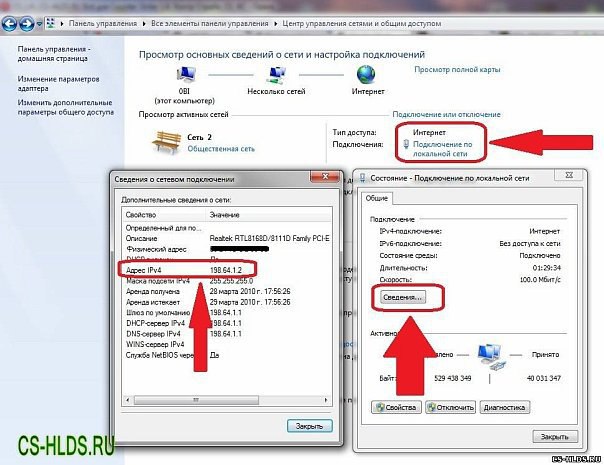
Что такое поиск однострочного адреса?
Однострочный макет поиска адреса упрощает адресные формы до одного поля. Ввод любой части адреса в одной строке выполняется быстро и просто, и в результате формы адреса занимают меньше места. Однострочный поиск адреса — это более эффективный и удобный подход к реализации поиска адреса, и наше исследование UX показывает, что пользователи в 2 раза чаще находят адрес и завершают его, используя однострочную, а не многострочную.
Чем проверка адреса с опережающим вводом отличается от традиционного поиска по почтовому индексу?
Традиционный поиск по почтовому индексу | Тип вперед |
| Поиск адресов в Великобритании | Найдите адреса в Великобритании и за рубежом |
| Введите почтовый индекс для поиска | Введите любую часть адреса, чтобы начать поиск |
| Поиск по всему почтовому индексу | Позволяет пропускать части адреса или почтового индекса и возвращает совпадения, вам не нужно знать почтовый индекс |
| Нажмите одну кнопку для отображения результатов | Результаты отображаются, как только вы начинаете поиск |
| Нет параметров фильтрации для сужения результатов | Сужайте результаты по мере ввода дополнительных сведений об адресе |
| Почтовый индекс нужно набирать без ошибок | Вперед распознает распространенные орфографические ошибки |
| Результаты упорядочены по алфавиту | Возможность упорядочить результаты по ближайшему к пользователю или вашему рабочему месту |
| Показывает все совпадающие адреса для почтового индекса | Настраивается для отображения только служебных адресов или адресов проживания, еще не построенных (NYB) помещений и данных о нескольких домах (ПРИМЕЧАНИЕ: эти данные не включены в стандартную комплектацию) |
| Вы можете автоматически заполнить адресную форму с выбранным адресом | Выбранный адрес заполняется автоматически — вы можете сократить форму адреса до одной строки |
| Простота интеграции / установки | Простота интеграции / установки |
| Адресные данные из базы данных PAF® Royal Mail | Включает адресные данные PAF® Royal Mail, USPS и Canada Post |
Как видно на: Oxfam, flybe и др. | Изображение на: ASOS, Graze.com, Superdry и другие |
Как работает поиск адресов?
Шаг 1. Человек вводит почтовый индекс
Например, онлайн-покупатель вводит его в форму на кассе, или человек, работающий в колл-центре, вводит его в свою CRM. Те, кто использует захват адреса из Loqate, могут ввести любую часть адреса, чтобы начать поиск, а не только почтовый индекс.
Шаг 2: Почтовый индекс определен в базе данных
В нашем случае мы работаем с почтовыми операторами, такими как Royal Mail в Великобритании и USPS в США, а также с поставщиками местоположения, такими как TomTom, для ведения полной базы данных адресов из более чем 245 стран и территорий.
Шаг 3: Возвращается список совпадающих адресов, из которого пользователь может выбрать требуемый адрес
В нашем случае результаты стабильно возвращаются в течение 40 миллисекунд. Все наши услуги предоставляются через облако, что означает, что вам не нужно хранить какие-либо адресные данные локально. Мы взимаем плату только за извлеченные адреса, т. Е. Если клиент выполняет поиск, но не выбирает какие-либо адреса, это вам ничего не будет стоить.
Мы взимаем плату только за извлеченные адреса, т. Е. Если клиент выполняет поиск, но не выбирает какие-либо адреса, это вам ничего не будет стоить.
ГЛАВА ТРЕТЬЯ
Что такое проверка внутреннего адреса?
Очистка адресов — внутренняя (также известная как бэк-офис) проверка, очистка и расширение адресов — это автоматическое решение для исправления больших объемов адресных данных до того, как эти данные будут использоваться для процессов выставления счетов, маркетинга и доставки.Решение для проверки анализирует, стандартизирует, очищает и расширяет адресные данные, чтобы гарантировать, что ваша база данных содержит только чистые и действительные адресные данные, обеспечивая наиболее полные и точные доступные данные.
Внедрение проверки адреса бэк-офиса помогает предприятиям улучшить качество своих данных в мире и расширить возможности своего бизнеса. Он устраняет ошибки данных, стандартизирует форматы и улучшает информацию.
ГЛАВА ЧЕТВЕРТАЯ
Каковы основные преимущества проверки адреса?
Преимущества проверки адреса зависят от бизнеса, использующего решение, а также от сильных сторон и ограничений самого решения.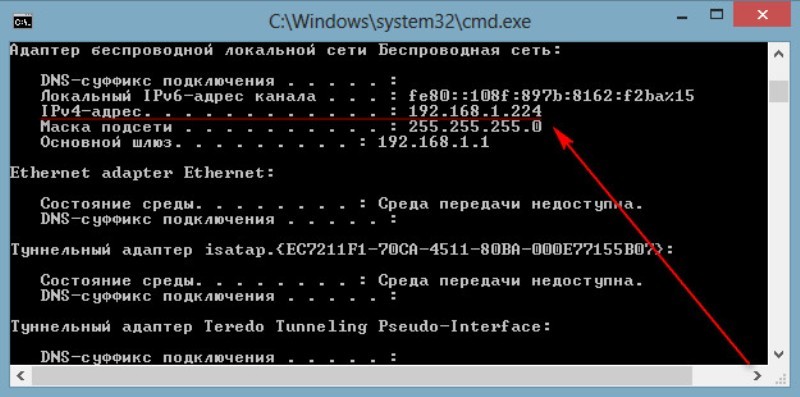
С точки зрения внешнего интерфейса одним из наиболее распространенных преимуществ проверки адреса является то, что она обеспечивает отличное качество данных, что приводит к более высокой скорости доставки, улучшенному общению с клиентами и оптимизированному взаимодействию с пользователем благодаря более быстрому и плавному вводу данных в онлайн форма.
Преимущества проверки адреса с точки зрения бэк-офиса включают эффективное выполнение схем лояльности или процессов выставления счетов, доставку продуктов, а также управление логистикой и планирование для инженерных групп, которые полагаются на данные о местоположении для операций.
Как проверка адреса улучшает качество данных?
Качество данных — ключ к успеху любого бизнеса. Внедрение инструмента проверки адреса, использующего качественные данные, гарантирует, что предприятия смогут с первого раза отправлять сообщения и пакеты по правильному адресу. Это связано с тем, что адреса, введенные в кассу, регистрационную форму или CRM, проходят через процесс, который включает синтаксический анализ, сопоставление, форматирование и улучшение.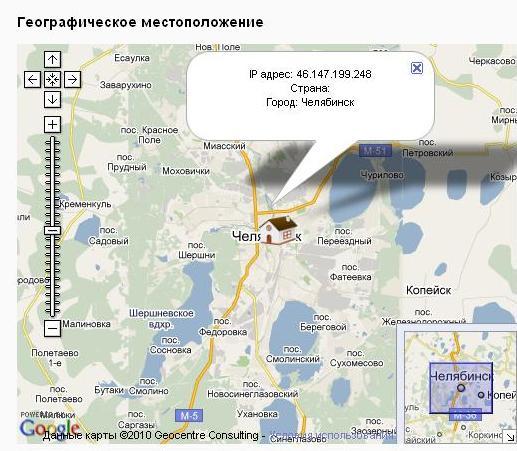
Данные, которые Loqate использует для этого, являются наилучшими из возможных данных для более чем 245 стран и территорий.Мы делаем перекрестные ссылки на адресные данные из таких источников, как Royal Mail, USPS, Canada Post и TomTom, чтобы предоставить наиболее точные глобальные адресные данные. Это повышает эффективность бизнеса, снижает затраты и улучшает качество обслуживания клиентов.
Как проверка адреса улучшает UX?
Предоставляя более быстрый и удобный способ ввода данных адреса, проверка адреса повышает удобство использования веб-сайта и помогает уменьшить количество отказов от корзины и формы. По данным института Baymard, средний показатель отказа от корзины составляет 69.89%. Это чрезвычайно тревожная статистика для предприятий электронной коммерции, особенно потому, что треть покупателей заявляют, что это связано с длинными или сложными формами.
Однако реализация проверки адреса с опережающим вводом на веб-сайте помогает уменьшить затруднения при оформлении заказа и позволяет покупателям или зарегистрированным лицам гораздо быстрее и проще заполнять свои данные. Это особенно верно, когда инструмент проверки адреса является простым и гибким, интуитивно понятным, прогнозирующим, обеспечивает отличное качество данных и без проблем работает на нескольких устройствах.
Это особенно верно, когда инструмент проверки адреса является простым и гибким, интуитивно понятным, прогнозирующим, обеспечивает отличное качество данных и без проблем работает на нескольких устройствах.
Сколько форматов адресов существует в мире?
В мире существует более 130 различных форматов адресов, а также множество акцентов и незнакомых символов. Для компаний с международными клиентами жизненно важно обеспечить чистоту и точность данных, собираемых и хранимых в базах данных, чтобы эффективно общаться с клиентами, доставлять их в нужное место с первого раза и создавать отличный UX.
Что такое нечеткое соответствие?
Нечеткое сопоставление используется в компьютерном переводе и позволяет дополнить предложение даже при вводе неточных данных.Когда дело доходит до проверки адреса, добавление технологии нечеткого сопоставления с возможностями самообучения помогает конечному пользователю находить и вводить действительные и точные международные адреса, даже если были введены опечатки и типичные ошибки.
Существует 5 типов нечеткой логики, которые можно использовать при проверке адреса для учета орфографических ошибок, неправильных букв, пропущенных слов и букв, сокращений или псевдонимов, а также пропущенных или лишних пробелов.
Что такое синтаксический анализ адресов?
Синтаксический анализ — это процесс анализа лексики и содержания адреса.Т.е. разбивка адреса на отдельные компоненты, такие как название или номер дома, название улицы, почтовый индекс, город или город и т. д. для глобальных адресов.
На этом этапе неструктурированные смешанные данные организуются с использованием контекстных правил в идентифицируемый адрес и гарантируют, что ошибочные неадресные данные будут устранены. После этого этапа адрес может быть подтвержден путем разблокирования справочных данных и добавления исправлений.
Что такое стандартизация адресов?
Стандартизация адресов — это первый этап проверки адреса.Это процесс обеспечения правильного формата адреса в соответствии с его национальным почтовым ведомством, например проверка и позволяет исправить адрес, то есть там, где есть опечатки, сокращения и неправильное использование заглавных букв. После процесса стандартизации адресов выполняется дедупликация, чтобы устранить повторяющиеся записи в базе данных.
После процесса стандартизации адресов выполняется дедупликация, чтобы устранить повторяющиеся записи в базе данных.
Ввод | Стандартизированный |
| Букингемский дворец Вестминстер Лондон Sw1A1aa | Букингемский дворец Вестминстер Лондон SW1A 1AA |
здание рейхстага | Reichstag Building |
rockerfellerCentre | Rockerfeller Center |
Что такое транслитерация адреса?
Не путать с переводом, транслитерация адреса состоит из преобразования полей или символов из одного алфавита в другой. В то время как звуки воспроизводятся фонетически на другом языке, значение — нет.
В то время как звуки воспроизводятся фонетически на другом языке, значение — нет.
Какие типы предприятий используют проверку адреса?
Проверка адреса используется множеством компаний в различных отраслях, включая розничную торговлю, электронную коммерцию, финтех и финансы, страхование, игры и гостиничный бизнес, благодаря тому, что она улучшает качество данных и UX.
Например, компания по доставке цветов Bloom and Wild внедрила в своем интернет-магазине проверку адреса с опережающим вводом, чтобы получить точные данные международного адреса, чтобы повысить скорость доставки и улучшить качество обслуживания клиентов.
Страховая компанияHomelyfe также использует проверку адреса на своем веб-сайте, чтобы облегчить жизнь людям, которые ищут расценки на страхование.
Проверка адреса бэк-офиса используется такими компаниями, как IBM, которые с тех пор, как начали использовать это решение, смогли помочь своим клиентам улучшить показатели доставки, выручку и прибыль, а также создать положительный опыт для клиентов.


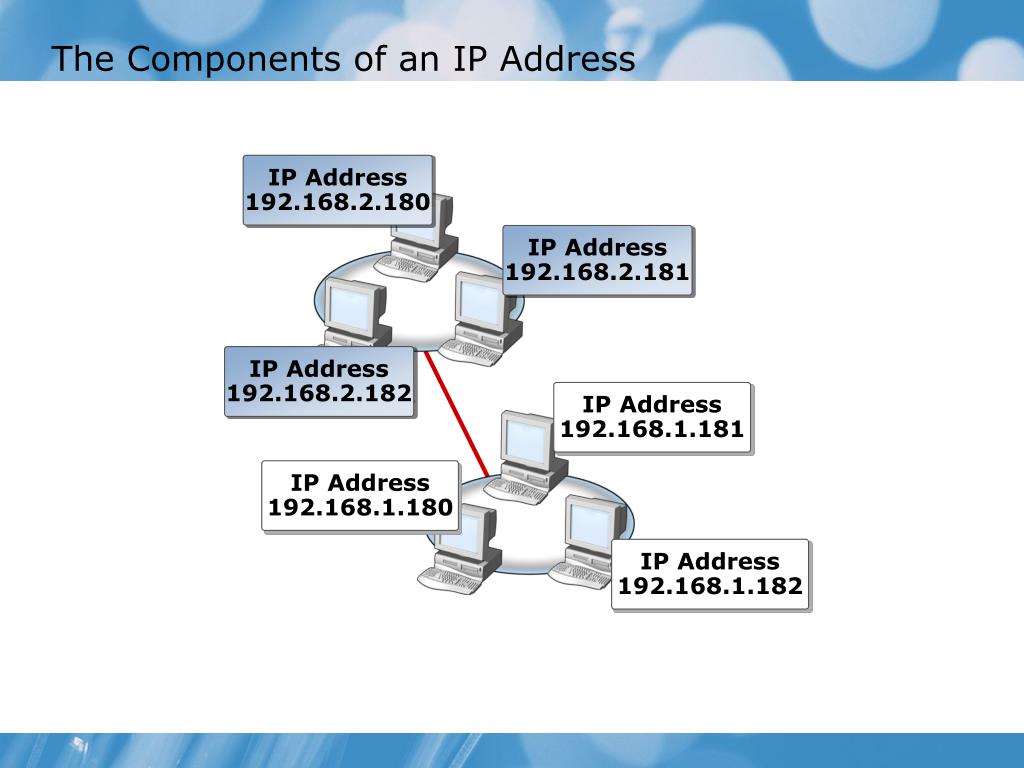 Но важно помнить, что сети с публичным доступом очень небезопасны – в них велика вероятность перехвата злоумышленниками личных данных пользователя, например, информации о банковской карте.
Но важно помнить, что сети с публичным доступом очень небезопасны – в них велика вероятность перехвата злоумышленниками личных данных пользователя, например, информации о банковской карте.  Он устанавливается автоматически провайдером услуг по протоколу конфигурации хостинга во время первичного подключения оборудования к сети. Динамический адрес не может использоваться на протяжении длительного времени (его использование ограничено во времени). Чаще всего продолжительность такого периода не может определяться самим пользователем – при завершении текущего сеанса динамический IP будет изменен.
Он устанавливается автоматически провайдером услуг по протоколу конфигурации хостинга во время первичного подключения оборудования к сети. Динамический адрес не может использоваться на протяжении длительного времени (его использование ограничено во времени). Чаще всего продолжительность такого периода не может определяться самим пользователем – при завершении текущего сеанса динамический IP будет изменен. Использование выделенного адреса повышает доверие к сайту со стороны пользователей и поисковых систем.
Использование выделенного адреса повышает доверие к сайту со стороны пользователей и поисковых систем. В последнее время увеличилось количество хакерских атак, проводимых с целью доведения сайтов до отказа или похищения какой-либо информации, включая персональные данные пользователей. И поскольку DoS-атака чаще всего ведется на IP-адрес, то злоумышленники подвергают опасности все ресурсы без исключения. Выделенный адрес снижает вероятность взлома в несколько раз.
В последнее время увеличилось количество хакерских атак, проводимых с целью доведения сайтов до отказа или похищения какой-либо информации, включая персональные данные пользователей. И поскольку DoS-атака чаще всего ведется на IP-адрес, то злоумышленники подвергают опасности все ресурсы без исключения. Выделенный адрес снижает вероятность взлома в несколько раз.